Vážený zákazníku firmy BERNINA,
|
|
|
- Arnošt Tábor
- před 5 lety
- Počet zobrazení:
Transkript
1 BERNINA 500
2 Vítejte Vážený zákazníku firmy BERNINA, Blahopřejeme! Rozhodli jste se pro vyšívací stroj BERNINA, výrobek, který Vás bude těšit mnoho let. Již více než 100 let klade naše rodinná firma nejvyšší důraz na spokojené zákazníky. Pokud jde o mne, je v mém osobním zájmu Vám nabídnout švýcarskou preciznost na nejvyšší technické úrovni, vyšívací technologii orientovanou na budoucnost a úplný zákaznický servis. Řadu BERNINA 5 tvoří ultramoderní stroje, jejichž vývoj byl zaměřen nejenom na nejvyšší technické požadavky a snadnou obsluhu, ale vzal v úvahu i design výrobku. Vždyť naše výrobky prodáváme kreativním lidem, jako jste Vy, kteří ocení nejen vysokou kvalitu, ale i formu a design. Užijte si tvůrčí svobody s novým vyšívacím strojem BERNINA 500 E zjistěte si vše o rozsáhlém příslušenství na Na našich webových stránkách najdete i množství inspirativních nápadů a výšivkových motivů ke stažení zdarma. Proškolení prodejci BERNINA Vám poskytnou všechny potřebné informace o servisu a údržbě stroje. Přeji Vám mnoho radosti a tvůrčích hodin s Vaší novou BERNINOU. H.P. Ueltschi Majitel BERNINA International AG CH-8266 Steckborn 3
3 Ediční poznámka Ediční poznámka Grafika Text, sazba a úprava BERNINA International AG Fotografie Patrice Heilmann, Winterthur Objednací číslo 2017/10 cs vydání Copyright 2017 BERNINA International AG Všechna práva vyhrazena: Z technických důvodů a kvůli zdokonalování výrobku může kdykoli dojít ke změnám vlastností stroje bez předchozího oznámení. Dodávané příslušenství se může v jednotlivých zemích lišit. 4
4 Obsah Obsah DŮLEŽITÉ POKYNY K BEZPEČNOSTI Moje BERNINA Úvod Vítejte ve světě BERNINA Významy značek Přehled stroje Pohled na ovládací prvky na přední straně stroje Pohled zpředu Boční pohled Pohled zezadu Pohled na vyšívací modul Příslušenství v základní výbavě Příslušenství stroje Použití elektrické šňůry (pouze USA/Kanada) Ovládací pedál (pouze USA/Kanada) (mimo základní příslušenství) Schránka na příslušenství Přehled příslušenství Vyšívací modul Pohled na uživatelské rozhraní Přehled funkcí/vizuální informace Nastavení systému Menu pro výběr při vyšívání Přehled ikon Jehla, nit, látka Přehled jehel Ukázka popisu jehly Kombinace jehla/nit Horní nit Spodní nit Důležité informace k vyšívání Volba formátu souboru s výšivkou Vzorek na zkoušku Velikost výšivkového motivu Vyšívání motivů od jiných dodavatelů Podkladové stehy Saténový steh Výplňový steh Spojovací stehy Příprava k vyšívání Schránka na příslušenství Sejmutí a nasazení schránky na příslušenství Ukládání příslušenství Zapojení a zapnutí stroje Připojení ovládacího pedálu (mimo základní příslušenství) Připojení stroje Upevnění dotykového pera
5 Obsah Zapnutí stroje Zapnutí osvětlení Ovládací pedál (mimo základní příslušenství) Ovládání rychlosti šití pedálem Zdvižení/spuštění jehly Trn na cívku s nití Výsuvný trn na cívku Vodorovný trn cívky Volné rameno Vyšívací patka Nasazení vyšívací patky Volba vyšívací patky v uživatelském rozhraní Jehla a stehová deska Nasazení vyšívací jehly Volba vyšívací jehly v uživatelském rozhraní Volba druhu a velikosti jehly Nasazení stehové desky Volba stehové desky v uživatelském rozhraní Navlečení stroje Navlečení horní niti Navíjení spodní niti Navlečení spodní niti Příkaz k vytažení spodní niti Indikace množství spodní niti na cívce Nasazení vyšívacího modulu Sejmutí vyšívacího modulu Volba výšivkového motivu Vyšívací rámeček Obrazovka pro nastavení rámečku Volba vyšívacího rámečku Odtrhovací stabilizátory Odstřihovací stabilizátor Použijte lepidlo ve spreji Použití škrobu ve spreji Použití nažehlovacího stabilizátoru Samolepicí stabilizátory podložené papírem Použití vodou rozpustného stabilizátoru Příprava vyšívacího rámečku Nasazení rámečku Přehled vyšívacích funkcí Umístění středu rámečku pod jehlu Posunutí rámečku dozadu Přesun vyšívacího ramene doleva Mřížka zap./vyp Nalezení středu výšivkového motivu Virtuální nastavení polohy vyšívacího rámečku Program pro nastavení Nastavení pro vyšívání
6 Obsah Nastavení napětí horní nitě Nastavení maximální rychlosti vyšívání Centrování výšivkového motivu nebo jeho otevření v původní poloze Kalibrace rámečku Zadejte tloušťku látky Zapnout/vypnout funkci thread away (odstranit nit) Programování zapošívacích stehů (Chytré zapošití) Nastavení odstřihu nití Změna jednotek délky Volba vlastního nastavení Hlídací funkce Aktivace hlídání spodní nitě Aktivace zvukových signálů Nastavení stroje Volba jazyka Nastavení jasu displeje Nastavení osvětlení Kontrola verze firmwaru Kontrola celkového počtu ušitých stehů Záznam údajů o prodejci Uložení servisních dat Zpět na výchozí nastavení Mazání uživatelských dat Mazání motivů z USB flash disku BERNINA Aktualizace firmwaru stroje Obnovení uložených dat Čištění zachycovače niti Mazání stroje Zabalení vyšívacího modulu Nastavení systému Spuštění instruktážního videa Otevření vyšívacího rádce Režim eco Otevření nápovědy Zrušení všech změn pomocí «clr» Kreativní vyšívání Obrazovka vyšívání Volba a změna výšivkového motivu Kontrola doby vyšívání a velikosti výšivkového motivu Regulace rychlosti Editace výšivkového motivu Obrazovka pro editaci výšivkového motivu Zvětšení náhledu na výšivkový motiv Zmenšení náhledu na výšivkový motiv Posunutí náhledu na výšivkový motiv Posunutí výšivkového motivu ve zvětšeném náhledu
7 Obsah Posunutí výšivkového motivu Otáčení motivem Proporcionální změna velikosti motivu Disproporční změna velikosti motivu Zrcadlové převracení výšivkových motivů Ohnutí textu Změna typu stehu Úprava hustoty stehu Kontrola velikosti a polohy výšivkového motivu Nekonečná výšivka Kopírování výšivkového motivu Smazání výšivkového motivu Změna pořadí v rámci kombinace výšivkových motivů Rušení provedených kroků Seskupení výšivkových motivů Bodové umístění Umístění bodů na mřížku Volné bodové umístění Kombinace výšivkových motivů Kombinace výšivkových motivů Smazání jednoho výšivkového motivu Kopírování výšivkového motivu Kopírování kombinace Vytvoření nápisu Přehled vyšívacích abeced Vytváření slov/vět Editace slov/vět Změny barev výšivkového motivu Přehled změny barvy Změna barvy Změna barev pomocí kruhu barev Změna značky nitě Vyšití výšivkového motivu Obrazovka vyšívacího menu Stehování Pohyb rámečkem Kontrola pořadí vyšívání při přetržení nitě Odstřih spojovacích stehů Snížení počtu změn barev Vícebarevný výšivkový motiv zapnuto/vypnuto Nekonečná výšivka Indikace barvy Vyšívání na volném ramenu Správa výšivkových motivů Správa výšivkových motivů Ukládání výšivkových motivů do osobní paměti Uložení výšivkového motivu na USB flash disk BERNINA Přepsání výšivkového vzoru v osobní paměti Přepsání výšivkového vzoru na USB flash disku BERNINA Načtení výšivkového motivu z osobní paměti
8 Obsah Načtení výšivkového motivu z USB flash disku BERNINA Smazání výšivkového motivu z osobní paměti Smazání výšivkového motivu z USB flash disku BERNINA Vyšívání Vyšívání tlačítkem «Start/Stop» Zvýšení rychlosti vyšívání Nastavení napětí horní niti Vyšívání ovládacím pedálem (mimo základní příslušenství) Příloha Čištění displeje Odstranění zbytků nití pod stehovou deskou Čištění chapače Mazání chapače Řešení problémů Chybová hlášení Ukládání a likvidace Ukládání stroje Likvidace stroje Technická data Přehled motivů Přehled výšivkových motivů Editace výšivkových motivů Projekty Quiltové motivy Ornamenty Dětské Rámečky a bordury Roční období Ohraničení a krajky Sport a hobby Zvířata Květiny Vzory se speciálními efekty Index
9 DŮLEŽITÉ POKYNY K BEZPEČNOSTI DŮLEŽITÉ POKYNY K BEZPEČNOSTI Při práci s Vaším strojem vždy dodržujte tyto základní bezpečnostní pokyny. Před prvním použitím stroje si pečlivě pročtěte tento návod. POZOR! Jak snížit nebezpečí úrazu elektrickým proudem: Nikdy nenechávejte zapnutý šicí stroj bez dozoru. Okamžitě po skončení práce a před čištěním stroj vždy vypněte ze zásuvky. Ochrana proti záření LED: Nedívejte se přímo do LED osvětlení s optickými nástroji, např. lupou. Osvětlení LED odpovídá ochraně třídy 1M. Ochrana proti úrazu: Pozor na pohyblivé součásti. Před jakoukoli manipulací nejprve vypněte stroj. Při práci mějte vždy zavřený kryt. POZOR Jak snížit nebezpečí popálení, požáru, úrazu elektrickým proudem či poranění: Pro napájení stroje používejte pouze dodaný elektrický kabel. Elektrický kabel pro USA a Kanadu (vidlice NEMA 1-15) lze použít pouze pro napětí 150 V proti zemi. Šicí stroj používejte pouze k účelům uvedeným v této příručce. Nepoužívejte šicí stroj venku. Nenechávejte stroj dětem na hraní. Při práci se strojem v přítomnosti dětí dbejte zvýšené opatrnosti. 10
10 DŮLEŽITÉ POKYNY K BEZPEČNOSTI Děti do 8 let či osoby s omezenými fyzickými a psychickými schopnostmi a schopnostmi vnímání, s nedostatkem zkušeností a znalostí mohou tento stroj používat pouze pod dohledem nebo po náležitém poučení o správné obsluze spotřebiče a o souvisejících rizikách. Děti si nesmějí se strojem hrát. Čištění a údržbu nesmějí provádět děti, jedině pod dohledem. Nikdy nepracujte s šicím strojem, pokud má poškozenou síťovou šňůru nebo vidlici, nefunguje správně, upadl a poškodil se, nebo spadl do vody. Obraťte se na nejbližšího autorizovaného prodejce BERNINA. Používejte pouze příslušenství doporučené výrobcem. Nikdy na stroji nepracujte se zakrytými větracími otvory. Nenechávejte ve větracích otvorech ani na ovládacím pedálu usazovat chlupy, prach, ani kousky látek. Nikdy nestrkejte žádné předměty do otvorů ve stroji. Nepoužívejte stroj tam, kde se používají aerosolové výrobky (spreje) nebo kyslík. Nepřibližujte se prsty k pohyblivým částem stroje. Zejména buďte opatrní v blízkosti jehly. Při šití netahejte za látku, ani na ni netlačte. Mohli byste vychýlit a zlomit jehlu. Když děláte jakékoli práce v prostoru jehly, jako navlékání, výměnu jehly, vkládání spodní niti, výměnu přítlačné patky apod., vždy vypněte stroj «0». Nepoužívejte ohnuté jehly. Používejte výhradně originální stehovou desku BERNINA. Nesprávná deska může způsobit zlomení jehly. 11
11 DŮLEŽITÉ POKYNY K BEZPEČNOSTI Před vypnutím ze zásuvky vypněte stroj do polohy «0». Při vypojování ze zásuvky netahejte za šňůru, ale uchopte do ruky vidlici. Při snímání či otevírání krytů, při mazání stroje nebo při provádění jakékoli uživatelské údržby dle tohoto návodu, vždy vypněte stroj ze zásuvky. Tento stroj je vybaven dvojitou izolací. Používejte pouze originální náhradní díly. Řiďte se pokyny pro opravy spotřebičů s dvojitou izolací. Servis spotřebičů s dvojitou izolací U výrobku s dvojitou izolací jsou místo zemnění použity dva izolační systémy. Výrobek s dvojitou izolací není vybaven žádným uzemněním, ani není třeba jej uzemňovat dodatečně. Servis výrobku s dvojitou izolací vyžaduje zvláštní péči a znalosti systému, a měl by jej provádět výhradně odborník. Výměna dílů výrobku s dvojitou izolací musí být jedině za díly zcela shodné s původními. Výrobek s dvojitou izolací je označen slovy: «dvojitá izolace» nebo «zvýšená ochrana». Výrobek může být též označen symbolem. TYTO POKYNY SI USCHOVEJTE! Určení stroje Váš stroj BERNINA je určen a konstruován pro použití v domácnosti. Vyhovuje účelu vyšívání látek a dalších materiálů, jak je popsáno v tomto návodu k obsluze. Jakékoli jiné používání se považuje za nevhodné. BERNINA odmítá jakoukoli odpovědnost za důsledky vyplývající z nesprávného používání stroje. 12
12 Moje BERNINA 1 Moje BERNINA 1.1 Úvod Vaše BERNINA 500 E Vám umožňuje kreativitu bez hranic díky rozmanitým možnostem využití. Na tomto stroji úspěšně vyšijete jemné hedvábné či saténové látky, stejně jako silné plátno, fleece a džínovinu. K dispozici máte celou řadu výšivkových motivů. Kromě tohoto návodu k obsluze máte k dispozici postupně řazené programy nápovědy, které Vám poskytnou užitečné rady a podporu pro plné využití vašeho stroje BERNINA 500 E. Výuka Vám poskytuje informace a vysvětlení různých aspektů vyšívání. Vyšívací rádce Vám pomůže při rozhodování, jak na vyšívací projekt. Po zadání druhu látky a požadovaného vyšívacího projektu se Vám zobrazí návrh nejvhodnější jehly nebo příslušné vyšívací patky. Program Nápověda poskytuje informace o jednotlivých výšivkových motivech, funkcích a aplikacích na uživatelském rozhraní. Další informace Kromě tohoto manuálu pro Váš stroj BERNINA 500 E jsou součástí balení další informační materiály. Poslední verzi Vašeho návodu k obsluze a další informace o stroji i příslušenství najdete na našich webových stránkách Vítejte ve světě BERNINA Heslem BERNINY je Vyrobeno pro tvoření. Nejen naše stroje Vám umožňují realizovat Vaše nápady. Nabízíme navíc celou řadu možností, jak získat inspiraci a rady pro Vaše budoucí projekty, příležitost k výměně nápadů s ostatními nadšenci pro šití a vesuvian. Dobře se u toho bavte. YouTube kanál BERNINA Na YouTube nabízíme celou řadu instruktážních videí a podporu v souvislosti s nejdůležitějšími funkcemi našich strojů. Najdete zde i podrobné vysvětlení k různým přítlačným patkám, aby Vaše projekty dopadly co nejlépe. Vše je v angličtině a v němčině. inspiration šicí časopis Hledáte nápady, střihy a návody na skvělé projekty? V tom případě je magazín BERNINA «inspiration» přesně to, co potřebujete. «inspiration» přichází s nevšedními nápady na šití a vyšívání čtyřikrát do roka. Od sezónních módních doplňků a praktických tipů k originálnímu způsobu výzdoby Vašich interiérů. Časopis vychází v angličtině, němčině, holandštině a francouzštině. Není k dispozici ve všech zemích. Blog BERNINA Rozmanité rady, střihy a výšivkové motivy zdarma a množství nových nápadů: to vše naleznete v týdenním blogu BERNINA. Naši odborníci Vám dají cenné tipy a vysvětlí krok za krokem, jak dosáhnout těch nejlepších výsledků. V rámci komunity můžete vkládat i své vlastní projekty a vyměňovat si zkušenosti a nápady s ostatními nadšenci. Jazyky: angličtina, němčina a holandština. 13
13 Moje BERNINA Sociální média BERNINA Přidejte se k nám na sociálních sítích, dozvíte se více o událostech, vzrušujících projektech, tipech a tricích, vše o šití a vyšívání. Budete trvale v obraze. Těšíme se, až Vám představíme některý ze zlatých hřebů světa BERNINA Významy značek NEBEZPEČÍ Značí nebezpečí s vysokým rizikem, které může vést až k těžkému nebo smrtelnému úrazu. VAROVÁNÍ Značí nebezpečí se středním rizikem, které může vést až k těžkému nebo smrtelnému úrazu. UPOZORNĚNÍ Značí nebezpečí s nízkým rizikem, které může vést k lehkému až středně těžkému úrazu. POZOR Značí nebezpečí, které může končit škodou. U této značky najdete Tipy od expertů na vyšívání z Berniny. Obrázky použité v tomto návodu jsou pouze ilustrativní. Stroje i příslušenství vyobrazené v návodu se mohou lišit od obsahu balení Vašeho stroje. 14
14 Moje BERNINA 1.4 Přehled stroje Pohled na ovládací prvky na přední straně stroje Zapnout/vypnout osvětlení 6 Horní multifunkční ovladač 2 Odřezávač nití 7 Spodní multifunkční ovladač 3 Start/Stop 8 Bodové umístění 4 Jehla nahoru/dolů 9 Střed výšivkového motivu 5 Kontrola velikosti výšivkového motivu 15
15 Moje BERNINA Pohled zpředu Konektor pro vyšívací modul 8 Posuvný ovladač rychlosti 2 Kryt spodní niti 9 Kryt niťové páky 3 Připojení příslušenství 10 Niťová páka 4 Vyšívací patka 11 Odřezávač nití 5 Navlékač jehly 12 Aretační šroubek 6 Osvětlení 13 Upevnění násuvného stolku 7 Odřezávač nití 16
16 Moje BERNINA Boční pohled Konektor pro ovládací pedál 7 Výsuvný trn na cívku 2 Podavač vysunut/zasunut 8 Větrací otvory 3 Konektor pro připojení PC 9 Ruční kolo 4 USB port 10 Hlavní vypínač 5 Trn na cívku s nití 11 Konektor pro elektrickou šňůru 6 Navíječ spodní niti 12 Magnetický držák pro dotykové pero 17
17 Moje BERNINA Pohled zezadu Větrací otvory 7 Navíječ spodní niti 2 Upevnění násuvného stolku 8 Předpětí niti 3 Držadlo pro přenášení 9 Vodítko niti 4 Trn na cívku s nití 10 Kolenní páka 5 Vodítko niti 11 Odřezávač nití 6 Výsuvný trn na cívku 12 Stehová deska 18
18 Moje BERNINA Pohled na vyšívací modul Uvolňovací páka/držadlo pro přenášení 4 Vodicí kolejničky do stroje 2 Vyšívací rameno 5 Připojení ke stroji 3 Třmen pro nasazení vyšívacího rámečku 1.5 Příslušenství v základní výbavě Příslušenství stroje Všechna práva vyhrazena: Z technických důvodů a kvůli zdokonalování výrobku může kdykoli dojít ke změnám vlastností stroje bez předchozího oznámení. Dodávané příslušenství se může v jednotlivých zemích lišit. Více informací o příslušenství najdete na Ilustrace Název Účel Měkký kryt s kapsou Měkký kryt chrání stroj před prachem a nečistotami. Schránka na příslušenství Do schránky si můžete ukládat příslušenství dodané se strojem i dokoupené. 19
19 Moje BERNINA Ilustrace Název Účel Tři odvíjecí kotoučky Odvíjecí kotoučky drží cívku s nití na místě a umožňují optimální odvíjení niti z cívky. 4 cívky na spodní nit v příslušenství, jedna je ve stroji Dvě pěnové podložky Na cívky se navíjí spodní nit. Pěnová podložka brání zaháknutí niti za trn cívky. Pero pro dotykovou obrazovku Páráček Šroubovák červený Štěteček Olejnička Obsluha dotykové obrazovky speciálním perem je přesnější než prsty. Páráček je nepostradatelným nástrojem k párání švů a k prořezávání knoflíkových dírek. Červený šroubovák se dodává jako univerzální nástroj. Štěteček je určen k čištění podavače a prostoru chapače. Olejnička se používá k doplňování maznic. Elektrická šňůra Elektrická šňůra je určena k připojení stroje do elektrické zásuvky. Použití elektrické šňůry (pouze USA/Kanada) Stroj je opatřen polarizovanou vidlicí (jeden kolík širší než druhý). Pro zabránění úrazu elektrickým proudem je možné zapnout vidlici do elektrické zásuvky jen jedním způsobem. Pokud Vám nejde zastrčit vidlici do zásuvky úplně, obraťte ji. Pokud to stále nejde, obraťte se na kvalifikovaného elektrikáře. Nepokoušejte se vidlici, ani zásuvku nikterak upravovat! Ovládací pedál (pouze USA/Kanada) (mimo základní příslušenství) Pro Váš stroj BERNINA 500 E používejte pouze pedál typu LV1. 20
20 Moje BERNINA Schránka na příslušenství Všechna práva vyhrazena: Z technických důvodů a kvůli zdokonalování výrobku může kdykoli dojít ke změnám vlastností stroje bez předchozího oznámení. Dodávané příslušenství se může v jednotlivých zemích lišit. Obrázek je pouze ilustrativní, příslušenství se může lišit (množstvím i druhem) Zásuvka 5 Trn cívky 2 Vyšívací patka 6 Držák na pěnové podložky 3 Držák na přítlačné patky, 5,5 mm 7 Výběr jehel 4 Držák na přítlačné patky, 9.0 mm Přehled příslušenství Vyšívací modul Obrázek Název Účel Vyšívací patka č. 26 Pro vyšívání, látání a volné quiltování. Vyšívací rámeček oválný, 145 x 255 mm s vyšívací šablonou, VAR 00 Pro vyšívání velkých výšivkových motivů. Vyšívací šablona slouží ke kalibraci vyšívacího rámečku a k přesnému umístění látky. 21
21 Moje BERNINA Obrázek Název Účel Vyšívací rámeček střední (medium), 100 x 130 mm s vyšívací šablonou Pro vyšívání středně velkých výšivkových motivů. Vyšívací šablona slouží ke kalibraci vyšívacího rámečku a k přesnému umístění látky. Připojovací kabel USB Kolekce jehel SUK Připojovací kabel USB slouží k přenosu dat. Máte-li v počítači nainstalovaný vyšívací software (mimo základní příslušenství), můžete přenášet výšivkové motivy z počítače do stroje. Vyšívací jehly různých velikostí. Držák šablony Držák šablony slouží jako pomůcka pro usazování šablony do vyšívacího rámečku. Niťová síťka, bílá Niťová síťka zajišťuje rovnoměrné odvíjení klouzavých vyšívacích nití z cívky. 1.6 Pohled na uživatelské rozhraní Přehled funkcí/vizuální informace Napětí horní niti 4 Volba stehové desky/jehly 2 Zobrazení/volba přítlačné patky 5 Množství spodní niti na cívce 3 Zobrazení vyšívacího rámečku/volba vyšívacího rámečku 22
22 Moje BERNINA Nastavení systému Režim vyšívání 5 eco 2 Program pro nastavení 6 Domů 3 Návodné video 7 Nápověda 4 Vyšívací rádce 8 Zpět na výchozí nastavení Menu pro výběr při vyšívání Volba výšivkových motivů 3 Informace o barvách 2 Editace výšivkových motivů 4 Vyšívání Přehled ikon Ikona Název Účel «i»-dialog Dotykem ikony «i»-dialog otevřete řadu funkcí pro editaci motivů. Zavřít Obrazovka se zavře a zůstane zachováno předešlé nastavení. Potvrdit Storno Potvrdíte jakoukoli změnu nastavení. Obrazovka se zavře. Proces nastavení se přeruší, obrazovka se zavře a provedené nastavení se neuloží. 23
23 Moje BERNINA Ikona Název Účel Ikony «-/+» Dotyky ikon «-» a «+» můžete měnit hodnoty nastavení. Žlutý rámeček kolem ikony Posuvník Vypínač Žlutý rámeček ikony signalizuje, že bylo změněno nastavení nebo hodnota této funkce. Dotykem ikony ve žlutém rámečku můžete vrátit výchozí nastavení. Pohybem posuvníku měníte nastavované hodnoty. Zapínání a vypínání funkcí. Navigace v procesu Navigací se můžete vracet na předchozí obrazovky. Funkce přetažení Přejetím dotykovým perem nebo prstem po displeji nahoru nebo dolů můžete zobrazit další funkce. 1.7 Jehla, nit, látka Jehla se postupem času opotřebuje, proto je nutné ji pravidelně měnit. Dobrých výsledků dosáhnete jedině s ostrým hrotem. Obecně se dá říci, čím tenčí nit, tím tenčí jehla. Jehly na obrázcích jsou buďto v základním příslušenství nebo k dokoupení, dle typu stroje. Jehly velikostí 70, 75: pro tenké látky. Jehly velikostí 80, 90: pro středně silné látky. Jehly velikostí 100, 110 a 120: pro silné látky. Přehled jehel Obrázek Název jehly Popis jehly Účel Jehla pro žerzej/ Vyšívací jehla 130/705 H SUK Střední kulový hrot Úplety, vyšívání. Vyšívací jehla 130/705 H-E 75, 90 Jehla pro tenké látky 130/705 H SES 70, 90 Malý kulový hrot, obzvláště velké očko a široká drážka Tenký kulový hrot Vyšívání všech přírodních i syntetických látek. Jemné úplety, jemné výšivky, tenké látky. 24
24 Moje BERNINA Obrázek Název jehly Popis jehly Účel Jehla Metafil 130/705 H METAFIL 80 Jehla na plstění PUNCH Dlouhé očko (2 mm) u všech velikostí jehly Jehla s ozubeným háčkem Pro šití metalickými nitěmi. Plstění. Ukázka popisu jehly Na následujícím obrázku je na jehle typu žerzej/streč popsán systém jehel 130/705, který je u šicích strojů pro domácnost nejobvyklejší /705 H-S/ = Délka dříku (1) 705 = Plochý dřík (2) H = Zkosení jehly (3) 5 S = Hrot jehly (zde je středně zaoblený) (4) 70 = Velikost jehly 0,7 mm (5)
25 Moje BERNINA Kombinace jehla/nit Kombinace jehla/nit je správná, když nit dokonale padne do drážky a snadno prochází očkem jehly. Tato kombinace je optimální. Je-li v očku a v drážce jehly příliš mnoho místa, může docházet k trhání niti a/nebo k vynechávání stehů. Když se nit nevejde do drážky a neprochází volně očkem jehly, může se trhat a zasekávat. Horní nit Pro vyšívání je nezbytné používat nit dobré kvality (od uznávaných výrobců), aby na výšivku neměla negativní vliv špatná kvalita niti nebo její trhání. Výšivka je efektní zejména, je-li jako horní nit použita lesklá viskózová nebo polyesterová vyšívací nit 40 wt. Tyto nitě jsou k dispozici v rozsáhlém výběru barev pro nádherné výšivky. Polyesterová nit s vysokým leskem je velmi odolná, stálobarevná a má vysokou pevnost v tahu, což je vhodné pro všechny druhy výšivek. Viskózová nit (rayon) je měkká, se zářivým leskem, a je vhodná pro jemné delikátní výšivky a pro výrobky, které nebudou vystaveny příliš vysokému otěru a námaze. Metalická nit je tenká až středně silná a hodí se pro speciální efekty ve výšivce. Když pracujete s metalickou nití, vypněte si automatický odstřih spodní nitě. je lepší se vyhnout používání jakýchkoli odřezávačů, protože metalická nit tupí ostří nožů. Při práci s metalickou nití je nutné snížit rychlost stroje a napětí horní niti. 26
26 Moje BERNINA Spodní nit Pro vyšívání se většinou používá černá nebo bílá spodní nit. Mají-li mít obě strany stejný vzhled, doporučujeme použít stejnou barvu jako horní i spodní. Spodní nit je obzvláště měkká a tenká polyesterová nit, která se hodí jako spodní nit. Tato speciální spodní nit zaručuje stálé napětí a optimální křížení horní a spodní nitě. Látací a vyšívací nitě jsou jemné mercerizované bavlněné nitě, které jsou vhodné pro vyšívání na bavlně. 1.8 Důležité informace k vyšívání Volba formátu souboru s výšivkou Aby vyšívací stroj BERNINA dokázal přečíst výšivkové motivy, je nutné je vytvořit ve vyšívacím softwaru BERNINA a exportovat jako soubory.exp. Kromě samotného souboru s výšivkou se vytvoří zároveň soubory.bmp a.inf. Soubor.BMP umožňuje náhled na výšivkový motiv a soubor.inf poskytuje informace o barvách nití. Poznámka: Chybí-li soubor.inf není možné výšivkový motiv zobrazit ve skutečných barvách, pouze ve standardních. V takovémto případě je možné zadat barvy ručně v barevném náhledu motivu na stroji. Stroj dále dokáže přečíst následující formáty výšivek:.pes,.pec,.xxx,.pcs,.jef a.dst. BERNINA International AG neručí za to, že výšivkové motivy, které nebyly vytvořeny nebo převedeny ve vyšívacím softwaru BERNINA, budou správně přečteny a vyšity. Pro vyšívání na tenké látky jsou vhodné jednoduché motivy s malým počtem stehů. Hustě vyšívané motivy, např. s mnoha barvami a se změnami směru vyšívání, se hodí spíše pro středně silné až silné materiály. Vzorek na zkoušku Pro vyzkoušení si vždy vezměte stejný materiál zpevněný stejným stabilizátorem, jaký použijete k vyšívání. Doporučujeme použít i stejné barvy, nitě a jehly, které plánujete použít pro výšivku. Velikost výšivkového motivu Výšivkové vzory můžete zvětšovat nebo zmenšovat na vyšívacím stroji nebo na PC pomocí vyšívacího softwaru BERNINA (mimo základní příslušenství). Nejlepších výsledků dosáhnete při zvětšení či zmenšení o maximálně 20 %. Vyšívání motivů od jiných dodavatelů BERNINA doporučuje stahovat motivy jakéhokoli formátu do stroje nebo na USB flash disk pomocí programu «ART-Link», který je zdarma. Použití programu «ART-Link» zaručuje, že bude motiv přečten a vyšit správně. «ART-Link» si můžete zdarma stáhnout na 27
27 Moje BERNINA Podkladové stehy Podkladové stehy jsou základem výšivkového motivu a používají se pro stabilizaci základního materiálu a k udržení tvaru. Také brání krycím stehům výšivky v zatahování do úpletu nebo vlasu látky. Saténový steh Jehla se pohybuje zleva doprava a zpět. Výsledkem je velmi hustý krycí steh, který vyplňuje tvar. Výplně ze saténových stehů jsou vhodné pro úzké a drobné tvary, nehodí se však pro větší plochy, protože široké stehy jsou příliš volné a řádně nekryjí. Navíc je zde riziko, že o dlouhé stehy něčím zachytíte a poškodíte výšivku. Výplňový steh Množství drobných stejně dlouhých stehů se vyšívá ve vyrovnaných řadách jeden vedle druhého a vzniká tak hustě vyplněná plocha. 28
28 Moje BERNINA Spojovací stehy Dlouhé stehy, které se používají k přechodu z jedné části motivu do druhé. Před i po spojovacím stehu se ušijí zapošívací stehy. Spojovací stehy se odstřihují. 29
29 Příprava k vyšívání 2 Příprava k vyšívání 2.1 Schránka na příslušenství Sejmutí a nasazení schránky na příslušenství Schránka na příslušenství je ke stroji přichycena čtyřmi magnety. Při nasazování musí být zásuvka ve schránce. > Otočte držadlo pro přenášení stroje nahoru a přidržte je. > Naklopte schránku na příslušenství lehce dopředu a stáhněte ji. > Zavřete dvířka schránky na příslušenství. > Nasaďte schránku na příslušenství na stroj zády ke stroji. Ukládání příslušenství POZOR Nesprávné ukládání cívek na spodní nit Stříbřitý senzorový povrch se může poškrabat. > Při ukládání cívek do schránky na příslušenství dbejte na to, aby byly stříbřité senzorové povrchy na pravé straně. > Vložte držáky (1) pro cívky, patky a jehly. > Drobné součásti, například olejničku atd., ukládejte do zásuvky (2). > Cívky na spodní nit ukládejte do přihrádky (3) tak, aby stříbřité senzorové povrchy byly vpravo. > Pro vyjmutí cívky stiskněte držák přihrádky dolů. > Malý a střední odvíjecí kotouček nasaďte na trn (4). > Pěnové podložky ukládejte do přihrádky (5). > Dodaný balíček jehel ukládejte do speciální přihrádky (6). > Přítlačné patky ukládejte v držácích (1) (5,5 mm nebo 9,0 mm)
30 Příprava k vyšívání 2.2 Zapojení a zapnutí stroje Připojení ovládacího pedálu (mimo základní příslušenství) > Odviňte z pedálu požadovanou délku kabelu. > Zapojte kabel pedálu do zásuvky pro připojení pedálu. Připojení stroje > Zapojte elektrický kabel do zásuvky pro elektrický kabel. > Zapojte vidlici elektrického kabelu do elektrické zásuvky. Upevnění dotykového pera > Dotykové pero odkládejte na magnetický držák. 31
31 Příprava k vyšívání Zapnutí stroje > Zapněte stroj hlavním vypínačem do polohy «I». Zapnutí osvětlení Předpoklad: Osvětlení se musí aktivovat v programu nastavení. > Stiskem tlačítka «Osvětlení» vypnete osvětlení stroje. > Dalším stiskem tlačítka «Osvětlení» opět zapnete osvětlení stroje. Osvětlení lze též zapnout a vypnout v programu nastavení (viz strana 58). 2.3 Ovládací pedál (mimo základní příslušenství) Ovládání rychlosti šití pedálem Ovládacím pedálem můžete ovládat rychlost stroje plynule. > Opatrným sešlápnutím pedálu spusťte stroj. > Silnějším sešlápnutím pedálu stroj zrychlíte. > Uvolněním pedálu stroj zastavíte. 32
32 Příprava k vyšívání Zdvižení/spuštění jehly > Přitlačíte-li na pedál patou nohy, jehla se zdvihne/spustí. 2.4 Trn na cívku s nití Výsuvný trn na cívku Vysuňte trn cívky Pro práci s metalickými a jinými speciálními nitmi doporučujeme používat výsuvný trn na cívku. Výsuvný trn na cívku je nutný, když vyšíváte s více nitěmi, můžete jej použít i k navíjení spodní nitě během vyšívání. > Zmáčkněte výsuvný trn na cívku a uvolněte jej. Výsuvný trn na cívku se vysune automaticky. Nasazení pěnové podložky a cívky s nití Pěnová podložka zabraňuje zaháknutí nitě za výsuvný trn na cívku. > Nasaďte pěnovou podložku na výsuvný trn na cívku. 33
33 Příprava k vyšívání > Nasaďte cívku s nití na trn na cívku. Vodorovný trn cívky Nasazení pěnové podložky, cívky s nití a odvíjecího kotoučku Odvíjecí kotoučky drží cívku s nití na trnu a umožňují plynulé odvíjení niti. Odvíjecí kotouček se používá pouze s vodorovným trnem na cívku. > Nasaďte pěnovou podložku na trn cívky. > Nasaďte cívku s nití na trn cívky. > Nasaďte správný odvíjecí kotouček na trn cívky tak, aby mezi kotoučkem a cívkou nezůstal žádný prostor. Použití niťové síťky Niťová cívka zajišťuje rovnoměrné odvíjení niti a brání jejímu trhání a uzlování. > Natáhněte niťovou síťku přes cívku s nití. 2.5 Volné rameno BERNINA 500 E má pevně konstruované volné rameno, které poskytuje dostatek prostoru vpravo od jehly pro rozměrné projekty. 34
34 Příprava k vyšívání 2.6 Vyšívací patka Nasazení vyšívací patky > Zdvihněte jehlu. > Vypněte stroj a vypojte jej ze zásuvky. > Zmáčkněte páčku svorky nahoru (1). > Nasaďte vyšívací patku nahoru na kužel (2). 1 2 > Zmáčkněte páčku svorky dolů. Volba vyšívací patky v uživatelském rozhraní Po nasazení vyšívací patky (s vyšívacím modulem se dodává vyšívací patka č. 26) můžete patku ve stroji vybrat a uložit. Zároveň se Vám zobrazí alternativní přítlačné patky, které jsou pro právě zvolený výšivkový motiv vhodné. > Zapněte stroj. > Zvolte si výšivkový motiv. 35
35 Příprava k vyšívání > Dotkněte se ikony «Zobrazení/volba přítlačné patky». 2.7 Jehla a stehová deska Nasazení vyšívací jehly Vyšívací jehly typu 130/705 H-SUK mají větší očko a jsou mírně zaoblené. Tím se předchází otěru niti při používání viskózových a bavlněných vyšívacích nití. Podle používané vyšívací nitě použijte jehlu velikosti 70-SUK až 90-SUK. > Zdvihněte jehlu. > Vypněte stroj a vypojte jej ze zásuvky. > Sejměte nasazenou patku. > Rukou povolte upevňovací šroubek. > Vytáhněte jehlu směrem dolů. > Vezměte novou jehlu do ruky plochou stranou dozadu. > Zasuňte jehlu do svorky na doraz. > Rukou utáhněte upevňovací šroubek. Volba vyšívací jehly v uživatelském rozhraní Po výměně jehly si můžete zkontrolovat, zda je možné tuto jehlu používat v kombinaci se zvolenou stehovou deskou. > Dotkněte se ikony «Volba jehly/stehové desky». 36
36 Příprava k vyšívání > Zvolte nasazenou jehlu. Je-li jehla v kombinaci se zvolenou stehovou deskou vhodná, můžete začít vyšívat. Jestliže jehla není vhodná v kombinaci se zvolenou stehovou deskou, spuštění stroje se automaticky zablokuje. Volba druhu a velikosti jehly Praktická paměťová funkce: Ztrátě informací předejdete dodatečným uložením druhu a velikosti jehly do stroje. Uložený druh jehly a její velikost můžete kdykoli zkontrolovat. > Dotkněte se ikony «Volba stehové desky/jehly». > Dotkněte se ikony «Druh jehly/velikost jehly». > Zvolte druh (1) nasazené jehly. > Zvolte velikost (2) nasazené jehly. 1 2 Nasazení stehové desky V místě vpichu jehly je ve stehové desce malá dírka. Nit se vytahuje a váže optimálně, což vede k dokonalému výsledku. Předpoklad: Vypněte stroj a vypojte jej ze zásuvky. Přítlačná patka a jehla jsou odstraněny. 37
37 Příprava k vyšívání > Zmáčkněte stehovou desku v místě značky vzadu vpravo, až vyskočí. > Sejměte stehovou desku. > Umístěte otvory ve stehové desce (PunchWork, mimo základní výbavu) nad příslušné vodicí trny a desku zacvakněte na místo. Volba stehové desky v uživatelském rozhraní Po výměně stehové desky můžete zkontrolovat, zda je či není vhodná v kombinaci se zvolenou jehlou. > Dotkněte se ikony «Volba stehové desky». > Zvolte nasazenou stehovou desku (PunchWork, mimo základní výbavu). Je-li jehla v kombinaci se zvolenou stehovou deskou vhodná, můžete začít vyšívat. Jestliže jehla není vhodná v kombinaci se zvolenou stehovou deskou, spuštění stroje se automaticky zablokuje. 2.8 Navlečení stroje Navlečení horní niti Předpoklad: Jehla a přítlačná patka jsou zdviženy. Vypněte stroj a vypojte jej ze zásuvky. > Nasaďte pěnovou podložku na trn cívky. > Nasaďte cívku s nití na trn cívky, aby se nit odvíjela po směru hodinových ručiček. > Nasaďte vhodný odvíjecí kotouček. > Veďte nit ve směru šipky zadním vodítkem niti (1) a držte ji napnutou, aby se dala vložit mezi napínací talířky. 38
38 Příprava k vyšívání > Veďte nit ve směru šipky skrz napínací talířky (2). 1 2 > Veďte nit dolů kolem krytu niťové páky (3). > Veďte nit nahoru a vložte ji do niťové páky (4) > Veďte nit opět dolů (5). > Veďte nit vodítky (6/7) nad přítlačnou patkou. 6 7 > Zapněte stroj. 39
39 Příprava k vyšívání > Stiskněte páčku poloautomatického navlékače jehly (8) lehce dolů, držte ji stisknutou a natáhněte nit doleva pod šedý háček navlékače (9). 9 8 > Veďte nit kolem šedého háčku navlékače zleva doprava (11). > Stiskněte páčku navlékače jehly až na doraz (10) a protáhněte nit zleva doprava (11) skrz štěrbinu navlékače (12), až se zahákne za malý drátěný háček. > Táhněte nit zezadu na odřezávač niti (13) a odřízněte ji > Uvolněním páčky navlečte jehlu. > Vytáhněte smyčku (14) dozadu
40 Příprava k vyšívání > Táhněte nit pod nasazenou přítlačnou patku přes odřezávač (15) a odřízněte ji. 15 Navíjení spodní niti Spodní nit můžete navíjet i během vyšívání, použijete přitom výsuvný trn na cívku. Předpoklad: Nasaďte pěnovou podložku, cívku s nití a vhodný odvíjecí kotouček. > Nasaďte prázdnou cívku na spodní nit na navíječ stříbřitým senzorovým povrchem dolů. > Veďte nit doleva do zadního vodítka niti (1). > Veďte nit kolem předpínače po směru hodinových ručiček (2). > Natočte dva až tři závity nitě na cívku po směru hodinových ručiček (3). > Natáhněte nit přes odřezávač niti na páčce pro spouštění navíječe (4) a odřízněte ji
41 Příprava k vyšívání > Zmáčkněte páčku navíječe (5) směrem k cívce. 5 Stroj začne navíjet a na displeji se zobrazí navíjení spodní niti. > Pohybem posuvníku na displeji pomocí dotykového pera nebo prstu můžete nastavit rychlost navíjení. > Navíjení můžete zastavit přepnutím páčky navíječe doprava. > Dalším stisknutím páčky navíječe směrem k cívce navíjení opět spustíte. Po úplném navinutí cívky se navíjení automaticky zastaví. > Stáhněte cívku z navíječe a odřízněte nit odřezávačem v páčce navíječe. Navlečení spodní niti Předpoklad: Zdvihněte jehlu. Vypněte stroj a otevřete kryt spodní niti. > Zmáčkněte uvolňovací páčku na cívkovém pouzdře (1). 1 > Vyjměte cívkové pouzdro. > Vyjměte cívku z cívkového pouzdra. 42
42 Příprava k vyšívání > Vložte novou cívku do pouzdra stříbřitou senzorovou stranou dozadu do pouzdra. > Stáhněte nit zleva do štěrbiny (2). 2 > Táhněte nit doprava pod pružinu (3), poté ji veďte pod dvě vodítka niti (4) a vytáhněte ji nahoru
43 Příprava k vyšívání > Když vkládáte cívkové pouzdro do stroje, držte je tak, aby vodítko niti (5) směřovalo nahoru. 5 > Vložte cívkové pouzdro do stroje. > Zmáčkněte střed pouzdra, až pouzdro zacvakne. > Natáhněte nit do odřezávače (6) a odřízněte ji. 6 > Zavřete kryt cívky. Příkaz k vytažení spodní niti Stroj musí být připraven k vyšívání s vytaženou spodní nití. Spodní nit vytáhnete v jediném kroku pro ruční svázání. Nejsou-li zapotřebí žádné zapošívací stehy, je vhodné deaktivovat zapošití v menu nastavení. > Přidržte horní nit. > Stiskněte tlačítko «Jehla nahoru/dolů». Spodní nit se automaticky vytáhne. Indikace množství spodní niti na cívce Jakmile poklesne množství spodní niti na cívce, zobrazí se v ikoně «Množství spodní niti» animace, že dochází spodní nit. > Dotkněte se ikony «Množství spodní niti» a navlečte spodní nit podle animace. 44
44 Příprava k vyšívání 2.9 Nasazení vyšívacího modulu POZOR Přenášení vyšívacího modulu Poškození připojení vyšívacího modulu. > Než budete stroj přepravovat, sejměte vyšívací modul. Předpoklad: Násuvný stolek nesmí být nasazen. > Modul i stroj musejí stát na pevném rovném povrchu. > Zkontrolujte, zda je kolem stroje dostatek místa pro volný pohyb vyšívacího ramene. > Opatrně nasuňte vyšívací modul z levé strany do konektoru modulu na stroji (1) a do vodítka (2) Sejmutí vyšívacího modulu > Zmáčkněte uvolňovací páčku (1) na držadle pro přenášení vyšívacího modulu, přidržte ji zmáčknutou a opatrně stáhněte vyšívací modul doleva Volba výšivkového motivu Každý výšivkový motiv můžete buďto vyšít tak jak je, nebo jej upravit různými funkcemi, které Váš vyšívací stroj nabízí. Všechny výšivkové motivy najdete v příloze k tomuto návodu. Kromě toho můžete do stroje přenést výšivkové motivy z osobní paměti nebo z USB flash paměti (mimo základní příslušenství). Předpoklad: Je nasazena vyšívací patka č
45 Příprava k vyšívání > Zvolte si abecedu, výšivkový motiv nebo vlastní výšivkový motiv ze souboru Vyšívací rámeček Obrazovka pro nastavení rámečku 1 1 Volba rámečku Volba vyšívacího rámečku Nejlepších výsledků dosáhnete, zvolíte-li si nejmenší možný rámeček pro daný výšivkový motiv. má přednastavenou velikost, která je zobrazena. Předpoklad: je zvolen. > Dotkněte se ikony «Volba vyšívacího rámečku». Stroj automaticky vybere optimální vyšívací rámeček podle velikosti výšivkového motivu. Pokud přednastavený rámeček není k dispozici, je možné zvolit jiný. Je-li nasazen vyšívací rámeček, který neodpovídá zvolenému, je nasazený rámeček považován za aktivní a podle toho se zobrazí plocha výšivkového motivu. > Vyberte požadovaný vyšívací rámeček. Odtrhovací stabilizátory Použití stabilizátoru zaručuje vyšší stabilitu výšivky. Odtrhovací stabilizátor se hodí na všechny tkané a nepružné materiály. Můžete použít 1 až 2 vrstvy. Stabilizátory jsou k dispozici v různých tloušťkách. Na velkých vyšívaných plochách zůstává stabilizátor pod nití. Stabilizátor se upevňuje na spodní stranu látky před upnutím do rámečku dočasně lepidlem ve spreji. Po vyšití opatrně odtrhněte přebývající stabilizátor. 46
46 Příprava k vyšívání Odstřihovací stabilizátor Použití stabilizátoru zaručuje vyšší stabilitu výšivky. Odstřihovací stabilizátor je vhodný pro pružné látky. Můžete použít 1 až 2 vrstvy. Stabilizátory jsou k dispozici v různých tloušťkách. Na velkých vyšívaných plochách zůstává stabilizátor pod nití. Stabilizátor se upevňuje na spodní stranu látky před upnutím do rámečku dočasně lepidlem ve spreji. Po vyšití opatrně odstřihněte přebývající stabilizátor. Použijte lepidlo ve spreji Použití lepidla ve spreji je vhodné pro pružné a hladké látky a pro úplety. Brání látce v deformaci a klouzání. S pomocí lepidla ve spreji můžete přesně usadit aplikaci. Nepoužívejte lepidlo ve spreji v blízkosti stroje, abyste jej neznečistili. > Při aplikaci lepidla na stabilizátor držte sprej ve vzdálenosti cm. > Nastříkaný stabilizátor opatrně nalepte na rubovou stranu látky, látku vyhlaďte, aby na ní nebyly záhyby. > Drobné díly, jako klopy kapes či límečky umístěte na stabilizátor. > Abyste předešli stopám od rámečku při práci s látkou s vlasem či s fleecem, neupínejte do rámečku díly, ale nastříkejte stabilizátor a upněte jej. > Nalepte látku určenou k vyšití na stabilizátor. > Před spuštěním stroje odstraňte všechny lepivé zbytky. Použití škrobu ve spreji Škrob ve spreji je ideální pro dodatečné zpevnění tenkých, řídce tkaných látek. Vždy použijte další stabilizátor na rubovou stranu látky. > Postříkejte plochu určenou k vyšívání. > Nechte látku uschnout, případně ji lehce přežehlete horkou žehličkou. Použití nažehlovacího stabilizátoru Nažehlovací stabilizátory jsou v prodeji v různých tloušťkách. Vhodné je použít nažehlovací stabilizátor, který se snadno z látky odstraní. Nažehlovací stabilizátory se hodí na všechny pružné materiály, které se snadno deformují, například trikot a žerzej. > Nažehlovací stabilizátory se aplikují na rubovou stranu látky horkou žehličkou. Samolepicí stabilizátory podložené papírem Samolepicí stabilizátory podložené papírem jsou určeny pro látky, jako je žerzej nebo hedvábí, dále pro výšivky, které nejsou vhodné k upevnění do vyšívacího rámečku. > Vložte stabilizátor do rámečku papírovou stranou nahoru. > Nůžkami natrhněte papír a odstřihněte jej v ploše rámečku. > Položte látku určenou k vyšívání na stabilizátor a přimáčkněte ji. > Před spuštěním stroje odstraňte všechny lepivé zbytky. Použití vodou rozpustného stabilizátoru Pro samonosnou výšivku doporučujeme upnout do vyšívacího rámečku 1 3 vrstvy vodou rozpustného stabilizátoru. Jelikož se výšivkový motiv nevyšívá na látku, zůstane pouze motiv z nití. Výšivkové motivy je nutné kombinovat z krátkých stehů, jinak by se mohly rozpadnout. Stabilizátor se rozpouští ve vodě. Vodou rozpustný stabilizátor je ideální ochranou pro látky se smyčkovým vlasem, neboť chrání smyčky před poškozením. Brání vtahování nití do materiálu a zabraňuje vlasu látky v pronikání výšivkou. Vodou rozpustný stabilizátor je vhodný zejména pro jemné látky, kde by mohly jiné stabilizátory být vidět skrz výšivku, a pro samonosné výšivky. > Položte stabilizátor shora na látku. 47
47 Příprava k vyšívání > Upněte všechny vrstvy do vyšívacího rámečku. > Je-li třeba, přilepte stabilizátor lepidlem ve spreji. > Látku s vlasem zpevněte na rubové straně dalším vhodným stabilizátorem. Kromě toho můžete na horní stranu přistehovat vodou rozpustný stabilizátor. > Po rozpuštění stabilizátoru motiv narovnejte a nechte uschnout. Příprava vyšívacího rámečku Vyšívací rámeček sestává z vnějšího a vnitřního rámečku. Pro každý rámeček je k dispozici odpovídající šablona. Vyšívací plocha je vyznačena v centimetrech čtverečných. Střed a rohové body jsou označeny otvory. Požadované značky můžete přenést na látku. > Označte si na látku střed výšivkového motivu vodou rozpustným značkovačem. > Povolte šroubek na vnějším rámečku. > Vyjměte vnitřní rámeček. > Zkontrolujte, že jsou šipky na obou rámečcích proti sobě. > Nasaďte držák šablony. > Vložte šablonu do vnitřního rámečku, aby logo BERNINA bylo na předním okraji u šipky a zamáčkněte ji do rámečku. > Položte látku pod vnitřní rámeček. > Nastavte označený středový bod na střed šablony. > Položte látku s vnitřním rámečkem na vnější rámeček, aby byly šipky na obou rámečcích proti sobě. > Zamáčkněte rámečky do sebe; nepohněte přitom látkou. > Látka musí být v rámečku napnuta. > Utáhněte šroubek. > Pomocí držáku šablony vyjměte šablonu z rámečku. 48
48 Příprava k vyšívání Nasazení rámečku > Zdvihněte jehlu. > Zdvihněte vyšívací patku. > Vezměte rámeček do ruky lícovou stranou látky nahoru a upevňovacím mechanismem doleva. > Vložte vyšívací rámeček pod vyšívací patku. > Zmáčkněte obě páčky upevňovacího mechanismu směrem proti sobě. > Umístěte vyšívací rámeček (2) nad držák v rameni vyšívacího modulu. > Zacvakněte rámeček dolů na místo. > Uvolněte upevňovací mechanismus (1) > Chcete-li rámeček sejmout, zmáčkněte obě páčky upevňovacího mechanismu směrem proti sobě. > Sejměte rámeček. Přehled vyšívacích funkcí Vystředění jehly do vyšívacího rámečku 4 Mřížka zap./vyp. 2 Přesun vyšívacího rámečku dozadu 5 Střed výšivkového motivu 3 Přesun vyšívacího ramene doleva 6 Virtuální polohování (zobrazí se rolováním) Umístění středu rámečku pod jehlu Přesunutím vyšívacího rámečku usnadníte navlékání, je-li jehla blízko rámečku. > Dotkněte se ikony «Zobrazení/volba vyšívacího rámečku». P > Dotkněte se ikony «Vystředění jehly do vyšívacího rámečku». > Navlečení horní niti. > Stiskem tlačítka «Start/Stop» přesunete rámeček do poslední polohy. 49
49 Příprava k vyšívání Posunutí rámečku dozadu Pro snazší výměnu spodní niti je vhodné přesunout před navlékáním rámeček dozadu. Získáte tím snazší přístup ke krytu cívky. > Dotkněte se ikony «Zobrazení/volba vyšívacího rámečku». P > Dotkněte se ikony «Přesunout rámeček dozadu». > Navlečte spodní nit (viz strana 42). > Stiskem tlačítka «Start/Stop» přesunete rámeček do poslední polohy. Je-li třeba, stáhněte nit dozadu. Přesun vyšívacího ramene doleva > Dotkněte se ikony «Zobrazení/volba vyšívacího rámečku». > Sejměte rámeček. P > Dotkněte se ikony «Přesun vyšívacího ramene doleva». Zobrazí se animace «Sejmutí vyšívacího rámečku». > Dotykem ikony «Potvrdit» přesunete rámeček doleva do parkovací polohy. Mřížka zap./vyp. Se zobrazeným středem rámečku a mřížkou dokážete přesněji stanovit polohu výšivkového motivu. > Dotkněte se ikony «Zobrazení/volba vyšívacího rámečku». > Dotykem ikony «Mřížka zap./vyp» zobrazíte na displeji střed rámečku. > Dalším dotykem ikony «Mřížka zap./vyp» zobrazíte mřížku. > Dalším dotykem ikony «Mřížka zap./vyp» zrušíte zobrazení středu rámečku i mřížky. Nalezení středu výšivkového motivu Vyšívací se posune tak, rámeček tak, aby jehla byla přesně nad středem nebo na začátku výšivkového motivu. > Dotkněte se ikony «Zobrazení/volba vyšívacího rámečku». > Dotykem ikony «Střed výšivkového motivu» nebo > stiskem tlačítka «Střed výšivkového motivu» přesunete rámeček tak, že jehla bude přesně nad středem výšivkového vzoru. > Dalším dotykem ikony «Střed výšivkového motivu» nebo > stiskem tlačítka «Střed výšivkového motivu» přesunete rámeček tak, že jehla bude přesně nad začátkem výšivkového vzoru. Virtuální nastavení polohy vyšívacího rámečku Jakmile přemístíte výšivkový motiv, rámeček se automaticky přesune do nové polohy. Proto se ikona «Virtuální nastavení polohy» po nasazení rámečku automaticky aktivuje a ohraničí žlutě. Předpoklad: Rámeček je nasazen. 50
50 Příprava k vyšívání > Dotkněte se ikony «Zobrazení/volba vyšívacího rámečku». > Dotykem ikony «Virtuální nastavení polohy» deaktivujete automatické přesunutí vyšívacího rámečku po změně polohy výšivkového motivu. > Dalším dotykem ikony «Virtuální nastavení polohy» opět aktivujete automatické přesunutí vyšívacího rámečku po změně polohy výšivkového motivu. 51
51 Program pro nastavení 3 Program pro nastavení 3.1 Nastavení pro vyšívání Nastavení napětí horní nitě Změny napětí horní niti v programu nastavení má vliv na všechny výšivkové motivy. Nastavení provedená v programu nastavení zůstanou aktivní i po vypnutí a zapnutí stroje. > Dotkněte se ikony «Domů». > Dotkněte se ikony «Program nastavení». > Dotkněte se ikony «Nastavení pro vyšívání». > Dotkněte se ikony «Změna napětí horní niti». > Napětí horní niti změníte pohybem posuvníku na displeji pomocí dotykového pera/prstu nebo dotyky ikon «+» nebo «-». > Dotykem ikony ve žlutém rámečku vrátíte nastavení na výchozí hodnotu. Nastavení maximální rychlosti vyšívání Touto funkcí můžete omezit maximální rychlost stroje. > Dotkněte se ikony «Domů». > Dotkněte se ikony «Program nastavení». > Dotkněte se ikony «Nastavení pro vyšívání». RPM > Dotkněte se ikony «Změnit maximální rychlost». > Maximální rychlost stroje změníte posunutím posuvníku na dotykové obrazovce dotykovým perem nebo prstem, nebo doteky ikon «+» nebo «-». > Dotykem ikony ve žlutém rámečku můžete vrátit výchozí nastavení. Centrování výšivkového motivu nebo jeho otevření v původní poloze Když ve stroji otevřete výšivkový motiv, vždy se přesune do středu vyšívacího rámečku. Chcete-li otevřít výšivkový motiv v jeho původní poloze (definované vyšívacím softwarem BERNINA), musí být aktivována funkce «Centrování výšivkového motivu». > Dotkněte se ikony «Domů». > Dotkněte se ikony «Program nastavení». 52
52 Program pro nastavení > Dotkněte se ikony «Nastavení pro vyšívání». > Dotkněte se ikony «Centrování výšivkového motivu». > Stiskněte přepínač v pravé části. Přesunutý výšivkový motiv, který byl uložen v nové poloze, se po zvolení otevře v uložené poloze. > Znovu stiskněte přepínač v pravé části. se přesune do středu rámečku. Kalibrace rámečku Kalibrace vyšívacího rámečku je koordinace jehly se středem rámečku. Předpoklad: Vyšívací modul je připojen a je nasazen vyšívací rámeček s příslušnou šablonou. > Dotkněte se ikony «Domů». > Dotkněte se ikony «Program nastavení». > Dotkněte se ikony «Nastavení pro vyšívání». > Dotkněte se ikony «Kalibrace rámečku». > Pomocí ikon se šipkami na displeji nastavte jehlu do středové polohy. 1 Zadejte tloušťku látky Přesahuje-li tloušťka látky, např. froté, 4 mm (0,15 ) je vhodné zvolit 7.5 mm (0,29 ) nebo 10 mm (0,39 ). Čím je látka tlustší, tím pomalejší rychlost vyšívání je třeba zvolit. Vypnutím stroje se nastavené hodnoty zresetují na výchozí nastavení 4 mm (0,15 ). > Dotkněte se ikony «Domů». > Dotkněte se ikony «Program nastavení». 53
53 Program pro nastavení > Dotkněte se ikony «Nastavení pro vyšívání». > Dotkněte se ikony «Zvolit tloušťku látky». > Zvolte tloušťku látky. Zapnout/vypnout funkci thread away (odstranit nit). Konec niti se po odstřihu stáhne z látky. > Dotkněte se ikony «Domů». > Dotkněte se ikony «Program nastavení». > Dotkněte se ikony «Nastavení pro vyšívání». > Dotkněte se ikony «Thread away». > Funkci Thread Away deaktivujete dotykem přepínače dotykovým perem/prstem. > Funkci Thread Away opět aktivujete dalším dotykem přepínače dotykovým perem/prstem. Programování zapošívacích stehů (Chytré zapošití) Výšivkové motivy se programují buďto se zapošívacími švy, nebo bez nich. Stroj rozezná, že nejsou žádné zapošívací stehy naprogramovány a nějaké přidá. > Dotkněte se ikony «Domů». > Dotkněte se ikony «Program nastavení». > Dotkněte se ikony «Nastavení pro vyšívání». > Dotkněte se ikony «Zapošívací stehy zap./vyp.». > Stiskem přepínače v pravé horní části deaktivujete zapošívací stehy na začátku. Má-li výšivkový motiv naprogramovány zapošívací stehy, vyšijí se. Nemá-li výšivkový motiv naprogramovány zapošívací stehy, žádné se nevyšijí. > Dalším stiskem přepínače zapošívací stehy na začátku opět aktivujete. Má-li výšivkový motiv naprogramovány zapošívací stehy, vyšijí se. Nemá-li výšivkový motiv naprogramovány zapošívací stehy, zapošívací stehy se přidají a vyšijí. > Stiskem přepínače v pravé spodní části deaktivujete zapošívací stehy na konci. Má-li výšivkový motiv naprogramovány zapošívací stehy, vyšijí se. Nemá-li výšivkový motiv naprogramovány zapošívací stehy, žádné se nevyšijí. 54
54 Program pro nastavení > Dalším stiskem přepínače zapošívací stehy na konci opět aktivujete. Má-li výšivkový motiv naprogramovány zapošívací stehy, vyšijí se. Nemá-li výšivkový motiv naprogramovány zapošívací stehy, zapošívací stehy se přidají a vyšijí. Nastavení odstřihu nití Nastavení odstřihu nití si můžete přizpůsobit. Deaktivujte odstřih po výměně barvy (1) nebo si nastavte délku spojovacího stehu (3). Stroj odstřihne spojovací nitě v délce, kterou jste si nastavili. Nejprve nastavte délku, od které se budou spojovací stehy střihat. Potom zvolte výšivkový motiv. Délku spojovacích stehů lze nastavit od 1 mm do 15 mm, výchozí nastavení je 6 mm. To znamená, že všechny spojovací stehy delší, než 6 mm se automaticky odstřihnou. Pokud hodnotu snížíte na 1 mm, provede se více odstřihů, vyšívání bude trvat déle a na rubové straně bude více volných konců nití, zejména, je-li zároveň aktivována funkce Thread Away. Na lícové straně nebudou prakticky žádné spojovací stehy nebo jen velmi krátké, což vede k nádhernému tvoření stehů. Snížení délky odstřihu nití na 1 mm je výhodné zejména u vyšívaných nápisů, kde obvykle vzniká množství krátkých spojovacích stehů. U ostatních výšivkových motivů (zejména tam, kde jsou vidět obě strany motivu) může být lepší nezmenšovat délku odstřihu tolik, aby na rubové straně nebylo tolik volných konců nití. Tyto volné konce se přešijí a potom je těžké je odstranit. > Dotkněte se ikony «Domů». > Dotkněte se ikony «Program nastavení». > Dotkněte se ikony «Nastavení pro vyšívání». > Dotkněte se ikony «Nastavení odstřihu nitě». > Dotykem přepínače v horní části displeje (1) deaktivujete automatický odstřih niti před výměně niti. > Dalším dotykem přepínače v horní části displeje (1) opět aktivujete automatický odstřih niti před výměně niti. > Dotykem přepínače ve střední části displeje (2) aktivujete zastavení stroje po cca 7 stezích a můžete přebývající nit odstřihnout ručně. > Dalším dotykem přepínače ve střední části displeje (2) opět zrušíte zastavení stroje pro ruční odstřih nití. > Dotyky ikony «-» nebo «+» (3) nastavíte délku, od které se budou spojovací stehy střihat > Dotykem ikony ve žlutém rámečku vrátíte nastavení na výchozí hodnotu. 55
55 Program pro nastavení Změna jednotek délky Jednotku délky v režimu vyšívání můžete změnit z milimetrů na palce. Výchozí nastavení je v mm. > Dotkněte se ikony «Domů». > Dotkněte se ikony «Program nastavení». > Dotkněte se ikony «Nastavení pro vyšívání». > Dotkněte se ikony «Změnit jednotku délky». > Dotykem ikony «Inch» (1) změníte jednotku délky v režimu vyšívání na palec (inch). > Dotykem ikony «mm» (2) změníte jednotku délky v režimu vyšívání na mm Volba vlastního nastavení > Dotkněte se ikony «Domů». > Dotkněte se ikony «Program nastavení». > Dotkněte se ikony «Vlastní nastavení». > Zvolte požadovanou barvu displeje a pozadí. > Dotkněte se textového pole nad nastavením barev. > Zadejte uvítací text. > Dotykem ikony «ABC» (standardní nastavení) zvolíte písmena velké abecedy. > Dotykem ikony «abc» zvolíte písmena malé abecedy. > Dotykem ikony «123» zvolíte číslice a matematické symboly. > Dotykem ikony «@&!» zvolíte speciální znaky. 56
56 Program pro nastavení > Dotykem textového pole nad klávesnicí smažete celý zadaný text. > Dotyky ikony «DEL» smažete jednotlivé znaky zadaného textu. > Dotkněte se ikony «Potvrdit». 3.3 Hlídací funkce Aktivace hlídání spodní nitě > Dotkněte se ikony «Domů». > Dotkněte se ikony «Program nastavení». > Dotkněte se ikony «Nastavení hlídání». > Dotykem přepínače ve spodní části displeje deaktivujete hlídání spodní nitě. > Dalším dotykem přepínače opět aktivujete hlídání spodní nitě. 3.4 Aktivace zvukových signálů > Dotkněte se ikony «Domů». > Dotkněte se ikony «Program nastavení». > Dotkněte se ikony «Zvukové signály». > Dotykem přepínače (1) deaktivujete všechny zvukové signály. > Dalším dotykem přepínače (1) opět aktivujete všechny zvukové signály. > Dotyky ikon «1 4» v sekci (2) nastavte požadovaný signál pro volbu výšivkových motivů. > Dotykem ikony «Reproduktor» v sekci (2) deaktivujte signál pro volbu výšivkových motivů. > Dotyky ikon «1 4» v sekci (3) nastavte požadovaný signál pro volbu funkcí. > Dotekem ikony «Reproduktor» v sekci (3) deaktivujte signál pro volbu funkcí
57 Program pro nastavení 3.5 Nastavení stroje Volba jazyka Uživatelské rozhraní lze naprogramovat v různých jazycích dle přání zákazníka, neboť BERNIINA nabízí svým zákazníkům velký výběr jazyků. Přes aktualizace firmwaru je možné přidávat k uživatelskému rozhraní nové jazyky. > Dotkněte se ikony «Domů». > Dotkněte se ikony «Program nastavení». > Dotkněte se ikony «Nastavení stroje». > Dotkněte se ikony «Volba jazyka». > Zvolte jazyk. Nastavení jasu displeje Jas displeje si můžete nastavit tak, aby Vám nejlépe vyhovoval. > Dotkněte se ikony «Domů». > Dotkněte se ikony «Program nastavení». > Dotkněte se ikony «Nastavení stroje». > Dotkněte se ikony «Nastavení jasu». > Jas displeje můžete nastavit posunutím posuvníku v horní části displeje dotykovým perem nebo prstem, nebo dotyky ikon «+» nebo «-». Nastavení osvětlení Jas osvětlení si můžete nastavit tak, aby Vám nejlépe vyhovoval. > Dotkněte se ikony «Domů». > Dotkněte se ikony «Program nastavení». > Dotkněte se ikony «Nastavení stroje». > Dotkněte se ikony «Nastavení jasu». > Jas displeje můžete nastavit posunutím posuvníku v horní části displeje dotykovým perem nebo prstem, nebo dotyky ikon «+» nebo «-». > Dotykem vypínače vypněte osvětlení. > Dalším dotykem vypínače osvětlení opět zapněte. 58
58 Program pro nastavení Kontrola verze firmwaru Zobrazí se verze firmwaru a hardwaru stroje i nasazeného vyšívacího modulu. > Dotkněte se ikony «Domů». > Dotkněte se ikony «Program nastavení». > Dotkněte se ikony «Nastavení stroje». > Dotkněte se ikony «Informace». > Dotkněte se ikony «Informace o firmwaru a hardwaru». Kontrola celkového počtu ušitých stehů Zobrazení celkového počtu ušitých stehů a počtu stehů ušitých od posledního servisu provedeného specializovaným prodejcem BERNINA. > Dotkněte se ikony «Domů». > Dotkněte se ikony «Program nastavení». > Dotkněte se ikony «Nastavení stroje». > Dotkněte se ikony «Informace». > Dotkněte se ikony «Informace o firmwaru a hardwaru». Záznam údajů o prodejci Můžete si zaregistrovat údaje o Vašem specializovaném prodejci BERNINA. > Dotkněte se ikony «Domů». > Dotkněte se ikony «Program nastavení». > Dotkněte se ikony «Nastavení stroje». > Dotkněte se ikony «Informace». > Dotkněte se ikony «Údaje o prodejci» a zadejte informace o specializovaném prodejci. 59
59 Program pro nastavení > Dotkněte se ikony «Název obchodu» a zadejte jméno specializovaného prodejce BERNINA. > Dotkněte se ikony «Adresa» a zadejte adresu specializovaného prodejce BERNINA. > Dotkněte se ikony «Telefon» a zadejte telefonní číslo specializovaného prodejce BERNINA. > Dotkněte se ikony «Internet» a zadejte webovou stránku nebo ovou adresu specializovaného prodejce BERNINA. Uložení servisních dat Servisní data týkající se stavu stroje můžete uložit na USB flash disk BERNINA (mimo základní příslušenství) a předat je svému prodejci. > Zapněte USB flash disk BERNINA (mimo základní příslušenství), na kterém je dostatek volného úložného prostoru do USB portu. > Dotkněte se ikony «Domů». > Dotkněte se ikony «Program nastavení». > Dotkněte se ikony «Nastavení stroje». > Dotkněte se ikony «Informace». > Dotkněte se ikony «Servisní data». > Dotkněte se ikony «LOG». Ikona «LOG» má bílé ohraničení. > USB flash disk BERNINA (mimo základní příslušenství) je možné vytáhnout z portu tehdy, až ikona nebude bíle ohraničena. Zpět na výchozí nastavení POZOR: Použitím této funkce smažete všechna vlastní nastavení. > Dotkněte se ikony «Program nastavení». > Dotkněte se ikony «Nastavení stroje». > Dotkněte se ikony «Výchozí nastavení». > Dotkněte se ikony «Výchozí nastavení pro vyšívání». > Dotykem ikony «Potvrdit» potvrďte výchozí nastavení pro vyšívání. 60
60 Program pro nastavení Mazání uživatelských dat Motivy, které již nepoužíváte, můžete smazat a uvolnit si tak místo pro nové. > Dotkněte se ikony «Domů». > Dotkněte se ikony «Program nastavení». > Dotkněte se ikony «Nastavení stroje». > Dotkněte se ikony «Výchozí nastavení». > Dotkněte se ikony «Vymazat osobní výšivkové motivy». > Dotykem ikony «Potvrdit» vymažete všechny výšivkové motivy z osobní paměti. Mazání motivů z USB flash disku BERNINA Máte-li na USB flash disku BERNINA (mimo základní příslušenství) výšivkové motivy, které již nepotřebujete, můžete jej připojit ke stroji a data smazat. > Připojte USB flash disk BERNINA (mimo základní příslušenství) do USB portu stroje. > Dotkněte se ikony «Domů». > Dotkněte se ikony «Program nastavení». > Dotkněte se ikony «Nastavení stroje». > Dotkněte se ikony «Výchozí nastavení». > Dotkněte se ikony «Vymazat data z USB flash disku». > Dotykem ikony «Potvrdit» smažete všechna data z USB flash disku BERNINA (mimo základní příslušenství). Aktualizace firmwaru stroje POZOR USB flash disk BERNINA (mimo základní příslušenství) byl odpojen příliš brzy. Firmware nebyl aktualizován a stroj nelze používat. > USB flash disk BERNINA (mimo základní příslušenství) odpojte od stroje až po úspěšném dokončení aktualizace. Nejnovější firmware stroje s podrobným návodem krok za krokem si můžete stáhnout z Osobní data a vlastní nastavení se normálně během aktualizace firmwaru automaticky přenesou. Z bezpečnostních důvodů doporučujeme uložit si před zahájením aktualizace firmwaru data a nastavení na USB flash disk BERNINA (mimo základní příslušenství). Pokud by došlo během aktualizace firmwaru ke ztrátě osobních dat a nastavení, mohli byste je do stroje následně přenést. 61
61 Program pro nastavení > Připojte USB flash disk BERNINA (mimo základní příslušenství), formátování FAT32 s nejnovějším softwarem do portu. > Dotkněte se ikony «Domů». > Dotkněte se ikony «Program nastavení». > Dotkněte se ikony «Nastavení stroje». > Dotkněte se ikony «Údržba/Aktualizace». UPDATE > Dotkněte se ikony «Aktualizace stroje». > Dotkněte se ikony «Uložit data na USB flash disk». Ikona se zeleně zaškrtne. Update > Dotykem ikony «Update» spusťte aktualizaci firmwaru. Obnovení uložených dat POZOR USB flash disk BERNINA (mimo základní příslušenství) byl odpojen příliš brzy. Uložená data nebyla přenesena a stroj nelze používat. > USB flash disk BERNINA (mimo základní příslušenství) odpojte od stroje až po úspěšném dokončení přenosu uložených dat. Pokud nejsou osobní data po aktualizaci softwaru k dispozici, je možné je přenést do stroje dodatečně. > Připojte USB flash disk BERNINA (mimo základní příslušenství) s uloženými daty a nastavením do USB portu stroje. > Dotkněte se ikony «Domů». > Dotkněte se ikony «Program nastavení». > Dotkněte se ikony «Nastavení stroje». > Dotkněte se ikony «Údržba/Aktualizace». UPDATE > Dotkněte se ikony «Aktualizovat stroj». > Dotkněte se ikony «Přenést uložená data do stroje». Ikona se zeleně zaškrtne. 62
62 Program pro nastavení Čištění zachycovače niti V kapitole «Údržba a čištění» jsou další podrobné pokyny i s obrázky. > Dotkněte se ikony «Domů». > Dotkněte se ikony «Program nastavení». > Dotkněte se ikony «Nastavení stroje». > Dotkněte se ikony «Údržba/Aktualizace». > Dotkněte se ikony «Čištění zachycovače niti». > Vyčistěte zachycovač niti podle pokynů na displeji. Mazání stroje UPOZORNĚNÍ Elektronicky řízené součásti Nebezpečí úrazu v blízkosti jehly a chapače. > Vypněte stroj a vypojte jej ze zásuvky. POZOR Mazání chapače Nadměrné množství oleje může znečistit látku a nit. > Vždy si nejprve vyšijte vzorek na zkoušku. V programu nastavení najdete animaci pro mazání stroje. V kapitole «Údržba a čištění» najdete další pokyny krok za krokem. K mazání používejte vždy olej BERNINA. > Dotkněte se ikony «Domů». > Dotkněte se ikony «Program nastavení». > Dotkněte se ikony «Nastavení stroje». > Dotkněte se ikony «Údržba/Aktualizace». > Dotkněte se ikony «Mazání stroje». > Namažte stroj dle pokynů na displeji. 63
63 Program pro nastavení Zabalení vyšívacího modulu Aby bylo možné zabalit vyšívací modul do původního obalu bez násilného pohybování vyšívacím ramenem, je nutné přesunout rameno do ukládací polohy. Předpoklad: Vyšívací modul je připojen ke stroji. > Dotkněte se ikony «Domů». > Dotkněte se ikony «Program nastavení». > Dotkněte se ikony «Nastavení stroje». > Dotkněte se ikony «Údržba/Aktualizace». > Dotkněte se ikony «Poloha vyšívacího modulu pro balení». > Řiďte se pokyny na displeji. 64
64 Nastavení systému 4 Nastavení systému 4.1 Spuštění instruktážního videa Video poskytuje informace a vysvětlení k různým tématům souvisejícím s vyšíváním. > Dotkněte se ikony «Domů». > Dotkněte se ikony «Instruktážní video». > Vyberte si téma, o kterém požadujete informace. 4.2 Otevření vyšívacího rádce Vyšívací rádce poskytuje informace a podporu v souvislosti s vyšíváním. Po zadání látky a požadovaného výšivkového vzoru se zobrazí návrh na vhodné jehly a vhodné vyšívací přítlačné patky. Předpoklad: Je aktivní režim vyšívání. > Dotkněte se ikony «Domů». > Dotkněte se ikony «Vyšívací rádce». > Zvolte výšivkový projekt. > Zvolte látku, na níž chcete vyšívat. > Dotkněte se ikony «Potvrdit». Pokud je již výšivkový motiv zvolen, zobrazí se varování, že bude přepsán. 4.3 Režim eco Při delším přerušení práce je vhodné přepnout stroj do úsporného režimu. > Dotkněte se ikony «Domů». > Dotkněte se ikony «Režim eco». Display se přepne do režimu spánku. Sníží se spotřeba energie a osvětlení se zhasne. > Dotkněte se «eco». Stroj je připraven k použití. 4.4 Otevření nápovědy > Dotkněte se na displeji okna, kde potřebujete poradit. > Dotykem ikony «Help» spustíte režim nápovědy. > Dotkněte se na displeji ikony, kde potřebujete nápovědu. Zobrazí se nápověda týkající se dané ikony. 65
65 Nastavení systému 4.5 Zrušení všech změn pomocí «clr» Jakékoli změny motivů je možné zrušit na základní nastavení. Výjimkou jsou motivy uložené do osobní paměti a monitorovací funkce. > Dotkněte se ikony «clr». 66
66 Kreativní vyšívání 5 Kreativní vyšívání 5.1 Obrazovka vyšívání Doba vyšívání/velikost výšivkového motivu v milimetrech nebo v palcích 2 Zvětšování, zmenšování a posouvání náhledu na výšivkový motiv 5 Plocha k vyšití 6 «i»-dialog 3 Zpět 7 Vrstvy výšivkového motivu 4 Znovu 5.2 Volba a změna výšivkového motivu > Dotkněte se ikony «Volba». > Dotkněte se ikony «Načíst výšivkový motiv». > Vyberte si nový výšivkový motiv. 5.3 Kontrola doby vyšívání a velikosti výšivkového motivu Na obrazovce «Editace» vpravo dole (1), je uveden přibližný čas vyšívání v minutách a šířka a výška výšivkového motivu v milimetrech Regulace rychlosti Rychlost stroje je plynule nastavitelná posuvným ovladačem. > Posunutím ovladače doleva rychlost stroje snížíte. > Posunutím ovladače doprava rychlost stroje zvýšíte. 67
67 Kreativní vyšívání 5.5 Editace výšivkového motivu Obrazovka pro editaci výšivkového motivu Zoom out (zmenšit náhled) 10 Výškové převrácení 2 Zoom in (zvětšit náhled) 11 Duplikace 3 Posunutí náhledu 12 Nekonečná výšivka 4 Posunutí motivu 13 Mazání (zobrazí se rolováním) 5 Posunutí motivu 14 Kontrola velikosti výšivkového motivu (zobrazí se rolováním) 6 Otáčení výšivkovým motivem 15 Ohýbání textu (jen je-li zvolena abeceda, zobrazí se rolováním) 7 Změna velikosti 16 Seskupení výšivkových motivů (zobrazí se rolováním) 8 Bodové umístění 17 Změna pořadí v rámci kombinace výšivkových motivů (zobrazí se rolováním) 9 Stranové převrácení 18 Střídání druh stehu/hustota stehů (zobrazí se rolováním) Zvětšení náhledu na výšivkový motiv Náhled na výšivkový motiv si můžete zvětšit. Náhled je dále možné nastavit se změnou polohy výšivky nebo bez. > Zvolte si výšivkový motiv. > Velikost náhledu se edituje dotyky ikony «Zoom in». > 1 4 dotyky ikony «Zoom in» postupně zvětšíte náhled na výšivkový motiv. > 1 5 dotyky ikony «Zoom out» se vrátíte do režimu editace. Zmenšení náhledu na výšivkový motiv Náhled na výšivkový motiv si můžete zmenšit. Náhled je dále možné nastavit se změnou polohy výšivky nebo bez. > Zvolte si výšivkový motiv. > Velikost náhledu se edituje dotyky ikony «Zoom in». > 1 4 dotyky ikony «Zoom in» postupně zmenšíte zvětšený náhled na výšivkový motiv. 68
68 Kreativní vyšívání Posunutí náhledu na výšivkový motiv Náhled na výšivkový motiv můžete posouvat. Kromě je možné náhled upravovat se změnou polohy výšivky nebo bez ní. > Zvolte si výšivkový motiv. > Dotykem ikony «Zoom in» aktivujte ikonu «Posunout náhled». > Dotkněte se ikony «Posunout náhled». Ikona se zbarví šedě. > Posunutí náhledu navýšivkový motiv dotykovým perem/prstem Poloha výšivky se nezměnila. > Dotykem ikony «Zoom out» se vrátíte do režimu Editace. Posunutí výšivkového motivu ve zvětšeném náhledu Náhled navýšivkový motiv můžete posouvat. Kromě je možné náhled upravovat se změnou polohy výšivky nebo bez ní. > Zvolte si výšivkový motiv. > Dotykem ikony «Zoom in» aktivujte ikonu «Posunout motiv». > Dotkněte se ikony «Posunout stehový vzor». > Posuňte náhled navýšivkový motiv dotykovým perem/prstem Poloha výšivky se změnila. > Dotykem ikony «Zoom out» se vraťte do režimu Editace. Posunutí výšivkového motivu > Zvolte si výšivkový motiv. > Dotkněte se ikony «i»-dialog. > Dotkněte se ikony «Posunout stehový vzor». > Otáčením «Horním multifunkčním ovladačem» pohybujete motivem vodorovně v krocích 1/10 mm. > Otáčením «Spodním multifunkčním ovladačem» pohybujete motivem svisle v krocích 1/10 mm nebo > můžete se též dotknout náhledu a posunout jej prstem kam potřebujete. Přesunutí je indikováno ikonami ve žlutém rámečku. > Dotkněte se ikony «Střed výšivkového motivu». se přesune do středu vyšívacího rámečku. 69
69 Kreativní vyšívání Otáčení motivem > Zvolte si výšivkový motiv. > Dotkněte se ikony «i»-dialog. > Dotkněte se ikony «Otočit motiv». > Otáčením «Horním multifunkčním ovladačem» nebo «Spodním multifunkčním ovladačem» doprava otáčíte výšivkovým motivem po směru hodinových ručiček. > Otáčením «Horním multifunkčním ovladačem» nebo «Spodním multifunkčním ovladačem» doleva otáčíte výšivkovým motivem proti směru hodinových ručiček. > Dotykem ikony «Otočit motiv +90» otáčíte výšivkovým motivem v krocích 90. Proporcionální změna velikosti motivu Je-li ikona «Zachovat proporce» v bílém rámečku, výšivkový motiv se mění proporcionálně. > Zvolte si výšivkový motiv. > Dotkněte se ikony «i»-dialog. > Dotkněte se ikony «Změna velikosti výšivkového motivu». > Otáčením «Horním/spodním multifunkčním ovladačem» doprava zvětšíte výšivkový motiv proporcionálně. > Otáčením «Horním/spodním multifunkčním ovladačem» doleva zmenšíte výšivkový motiv proporcionálně. Disproporční změna velikosti motivu Jestliže ikona «Zachovat proporce» není v bílém rámečku, výšivkový motiv se mění disproporcionálně. > Zvolte si výšivkový motiv. > Dotkněte se ikony «i»-dialog. > Chcete-li nezávisle měnit šířku nebo výšku výšivkového motivu, dotkněte se ikony «Změna velikosti výšivkového motivu». > Dotkněte se ikony «Zachovat proporce». > Otáčením «Horním multifunkčním ovladačem» měníte šířku výšivkového motivu. 70
70 Kreativní vyšívání > Otáčením «Spodním multifunkčním ovladačem» měníte výšku výšivkového motivu. Velikost výšivkového motivu se nemění proporcionálně. Zrcadlové převracení výšivkových motivů Výšivkové motivy můžete zrcadlově převracet jak na výšku, tak na šířku. > Zvolte si výšivkový motiv. > Dotkněte se ikony «i»-dialog. > Dotykem ikony «Stranové převrácení» převrátíte výšivkový motiv na šířku. > Dotykem ikony «Výškové převrácení» převrátíte výšivkový motiv na výšku. Ohnutí textu Texty lze tvarovat a skládat do oblouku. > Vytvořte si výšivkový nápis. > Dotkněte se ikony «i»-dialog. > Dotkněte se ikony «Ohnout text». > Otáčením «Horním multifunkčním ovladačem» měníte vzdálenost mezi znaky v krocích 1 mm. > Otáčením «Spodním multifunkčním ovladačem» doleva nebo doprava ohnete nápis směrem nahoru nebo dolů. Změna typu stehu Jsou-li saténové stehy příliš dlouhé, můžete je zaměnit za výplňové. > Zvolte si výšivkový motiv. > Dotkněte se ikony «i»-dialog. > Dotkněte se ikony «Změnit typ stehu». > Dotykem přepínače v horní části displeje (1) změňte saténový steh na výplňový. 71
71 Kreativní vyšívání > Ikonami «-» nebo «+» nastavte požadovanou délku stehu (2). 1 2 Úprava hustoty stehu Jsou-li saténové stehy vyšity příliš hustě, můžete změnit jejich hustotu. > Zvolte si výšivkový motiv. > Dotkněte se ikony «i»-dialog. > Dotkněte se ikony «Změnit typ stehu». > Ikonami «-» nebo «+» nastavte požadovanou hustotu stehů (1). 1 Kontrola velikosti a polohy výšivkového motivu Můžete si zkontrolovat, zda výšivkový motiv odpovídá stanovené poloze/umístění na látce. Do bodů mimo vyšívací rámeček se jehla nepřesune. > Zvolte si výšivkový motiv. > Dotkněte se ikony «i»-dialog. check > Dotkněte se ikony «Kontrola velikosti výšivkového motivu» nebo > stiskněte tlačítko «Kontrola velikosti výšivkového motivu». Vyšívací rámeček se pohybuje, dokud se jehla nedostane do polohy zobrazené na displeji. > Dotykem ikony «Levý horní roh» zvolte levý horní roh výšivkového motivu. Vyšívací rámeček se pohybuje, dokud se jehla nedostane do polohy zobrazené na displeji. > Dotykem ikony «Pravý horní roh» zvolte pravý horní roh výšivkového motivu. Vyšívací rámeček se pohybuje, dokud se jehla nedostane do polohy zobrazené na displeji. > Dotykem ikony «Levý spodní roh» zvolte levý spodní roh výšivkového motivu. Vyšívací rámeček se pohybuje, dokud se jehla nedostane do polohy zobrazené na displeji. 72
72 Kreativní vyšívání > Dotykem ikony «Pravý spodní roh» zvolte pravý spodní roh výšivkového motivu. Vyšívací rámeček se pohybuje, dokud se jehla nedostane do polohy zobrazené na displeji. Není-li výšivkový motiv ve správné poloze, můžete jeho polohu změnit otáčením «Horním/spodním multifunkčním ovladačem» a znovu kompletně překontrolovat jeho polohu. > Dotykem ikony «Střed výšivkového motivu» nebo > Stiskem tlačítka «Střed výšivkového motivu» přesunete jehlu do středu výšivkového motivu. > Otáčením «Horním multifunkčním ovladačem» pohybujete výšivkovým motivem vodorovně. > Otáčením «Spodním multifunkčním ovladačem» pohybujete výšivkovým motivem svisle. Nekonečná výšivka Pro vyšívání bordury je vhodné použít rámeček «Mega-Hoop» (mimo základní příslušenství). Velkým rámečkem nemusíte tak často upínat látku do rámečku. Vhodné je, nakreslit si na látku čáry a při napínání látky do rámečku používat šablonu. Nakreslené čáry na látce musejí být rovnoběžné s ryskami na šabloně. V následujícím příkladu použijeme «Oválný rámeček» ze základní výbavy stroje. > Zvolte si výšivkový motiv. > Dotkněte se ikony «i»-dialog. > Dotkněte se ikony «Nekonečná výšivka». se zkopíruje tolikrát, aby vyplnil rámeček. Spolu s motivem se vyšijí referenční body, které potřebujete k dalšímu napnutí látky do rámečku. > Pomocí ikon se šipkami (1) si můžete dle potřeby přidat další referenční body. > Otáčením «Horním multifunkčním ovladačem» nebo > Dotyky ikon «-/+» (2) zadejte počet výšivkových motivů. > Otáčením «Spodním multifunkčním ovladačem» nebo > dotyky ikon «-/+» (3) zadejte vzdálenost mezi výšivkovými motivy. > Dotykem ikony «Přizpůsobit rámečku» (4) nastavíte automaticky velikost motivů, aby se vešly všechny do rámečku. 73
73 Kreativní vyšívání > Dotkněte se ikony «Potvrdit» > Dotkněte se ikony «i»-dialog. > Dotkněte se ikony «Vyšívání». > Stiskněte tlačítko «Start/Stop» a vyšijte borduru. se musí vyšít celý. > Po vyšití referenčních bodů se dotkněte ikony «Nekonečná výšivka». Animace Vám napovídá, že je nutné látku přerámovat. > Vyjměte látku z rámečku a napněte ji znova tak, aby vyšité referenční body byly v horní části plochy výšivky a minimálně 3 cm od horního okraje rámečku. > Nasaďte rámeček. > Dotkněte se ikony «Potvrdit». Vyšívací rámeček se automaticky přesune do blízkosti posledního stehu. Ikona «AUTO» je aktivována a rámeček se automaticky přesune do posledního referenčního bodu. > Ikonami se šipkami určete, na které straně vyšité části bude umístěn následující referenční bod. 74
74 Kreativní vyšívání > Otáčením «Horním multifunkčním ovladačem» a «Spodním multifunkčním ovladačem» nastavte přesnou polohu rámečku. > Dotkněte se ikony «Potvrdit». > Stiskem tlačítka «Start/Stop» pokračujte ve vyšívání. > Tyto kroky opakujte až do konce vyšívané bordury. Kopírování výšivkového motivu Duplikace aktivního výšivkového motivu. > Zvolte si výšivkový motiv. > Dotkněte se ikony «i»-dialog. > Dotkněte se ikony «Duplikace». Smazání výšivkového motivu Aktivní výšivkový motiv se smaže. > Zvolte si výšivkový motiv. > Dotkněte se ikony «i»-dialog. > Dotkněte se ikony «Smazat». Změna pořadí v rámci kombinace výšivkových motivů Pořadí výšivkových motivů v rámci kombinace výšivkových motivů můžete měnit. Předpoklad: Máte vytvořenu kombinaci výšivkových motivů nebo jste rozeskupili motiv. > Vyberte výšivkový motiv, jehož pořadí chcete změnit. > Dotkněte se ikony «i»-dialog > Dotkněte se ikony «Nové umístění». > Dotykem ikony «Šipka nahoru» přesunete zvolený motiv v rámci kombinace motivů výše. > Dotykem ikony «Šipka dolů» přesunete zvolený motiv v rámci kombinace motivů níže. 75
75 Kreativní vyšívání Rušení provedených kroků Všechny provedené kroky můžete postupně rušit nebo obnovovat. Předpoklad: Zvolili jste výšivkový motiv a změnili jeho polohu. > Dotykem ikony «Zpět» zrušíte poslední změnu. > Dotyky ikony «Zpět» postupně krok za krokem zrušíte poslední změny. > Dotykem ikony «Znovu» zopakujete poslední zrušenou změnu. > Dotyky ikony «Znovu» postupně krok za krokem vrátíte zrušené změny. Seskupení výšivkových motivů Výšivkové motivy můžete přidávat do kombinace nebo je odebírat. Seskupené motivy se editují společně jako jeden motiv. Pořadí výšivkových motivů v rámci kombinace můžete měnit (viz strana 75). Jakmile výšivkový motiv rozeskupíte, jinými slovy, rozložíte jej na různé prvky/barvy, barvy už znovu nesložíte. U abeced je nutné v menu Nastavení upravit přeskakovací stehy na délku 1, aby rozeskupení fungovalo pro všechna písmena. > Vytvořte kombinaci výšivkových motivů. > Vyberte výšivkový motiv (1) v kombinaci výšivkových motivů. 1 > Dotkněte se ikony «i»-dialog. > Dotkněte se ikony «Seskupit». > Dotkněte se ikony «Seskupit». nad vybraným výšivkovým motivem se přidá do kombinace výšivkových motivů. > Vyberte kombinaci výšivkových motivů. > Dotkněte se ikony «Rozeskupit». Kombinace se rozeskupí. nebo > Vytvořte kombinaci výšivkových motivů. 76
76 Kreativní vyšívání > Vyberte všechny výšivkové motivy (2). 2 > Dotkněte se ikony «i»-dialog. > Dotkněte se ikony «Seskupit». Všechny výšivkové motivy se přidají do kombinace výšivkových motivů. > Vyberte kombinaci výšivkových motivů. > Dotkněte se ikony «Rozeskupit». Kombinace se rozeskupí. 5.6 Bodové umístění Umístění bodů na mřížku Tato funkce umožňuje přesné umístění výšivkového motivu na látku velmi jednoduchým způsobem. Polohovací body můžete umístit na mřížku. Předpoklad: Vyznačte si jakékoli dva body výšivkového motivu křídou nebo vodou rozpustným značkovačem. Místo nebo oblast, kde bude výšivka umístěna, musí být zřetelně viditelné. > Zvolte si výšivkový motiv. > Dotkněte se ikony «i»-dialog. > Dotkněte se ikony «Bodové umístění». > Dotkněte se ikony «Mřížka». K výšivkovému motivu se přiřadí mřížka s devíti různými polohovací body. > Zvolte si požadovaný polohovací bod, ke kterému chcete výšivkový motiv přichytit. Bod změní barvu. SET > Otáčením «Horním multifunkčním ovladačem» nebo «Spodním multifunkčním ovladačem» doleva nebo doprava umístěte jehlu nad příslušnou značku na látce. > Dotykem ikony «SET» potvrďte zvolenou polohu. Bod změní barvu a je určen. > Zvolte druhý polohovací bod na výšivkovém motivu. 77
77 Kreativní vyšívání > Otáčením «Horním multifunkčním ovladačem» nebo «Spodním multifunkčním ovladačem» doleva nebo doprava umístěte jehlu nad příslušnou značku na látce. > Dotykem ikony «SET» potvrďte zvolenou polohu. Bod změní barvu a je určen. je nastaven. > Dotykem ikony «Zrušit bodové umístění» zrušíte změna nastavení do výchozího stavu. Volné bodové umístění Tato funkce umožňuje jednoduchým způsobem přesně umístit výšivkový motiv na látku. Body si můžete ve výšivkovém motivu zvolit libovolně. Předpoklad: Vyznačte si jakékoli dva body výšivkového motivu křídou nebo vodou rozpustným značkovačem. Místo nebo oblast, kde bude výšivka umístěna, musí být zřetelně viditelné. > Zvolte si výšivkový motiv. > Dotkněte se ikony «i»-dialog. > Dotkněte se ikony «Bodové umístění». > Dotkněte se ikony «Umístit body». > Určete si požadovaný bod ve výšivkovém motivu. Polohovací bod se zobrazí. SET > Otáčením «Horním multifunkčním ovladačem» nebo «Spodním multifunkčním ovladačem» doleva nebo doprava umístěte jehlu nad příslušnou značku na látce. > Dotykem ikony «SET» potvrďte zvolenou polohu. Bod změní barvu a je určen. > Zvolte druhý polohovací bod na výšivkovém motivu. > Otáčením «Horním multifunkčním ovladačem» nebo «Spodním multifunkčním ovladačem» doleva nebo doprava umístěte jehlu nad příslušnou značku na látce. 78
78 Kreativní vyšívání > Dalším dotykem ikony «SET» potvrďte změněnou polohu. Bod změní barvu a je určen. je nastaven. > Dotykem ikony «Zrušit bodové umístění» zrušíte změna nastavení do výchozího stavu. 5.7 Kombinace výšivkových motivů Kombinace výšivkových motivů V režimu Kombi je možné zkombinovat několik výšivkových motivů. > Zvolte si výšivkový motiv. > Dotkněte se ikony «Přidat výšivkový motiv» (1). > Zvolte si další výšivkový motiv. 1 Smazání jednoho výšivkového motivu Předpoklad: Byla vytvořena kombinace výšivkových motivů. > Mezi úrovněmi výšivkových motivů (1) se dotkněte prstem požadovaného motivu, přidržte jej a přesuňte ven. Otevře se nové okno. 1 > Dotykem ikony «Potvrdit» vybraný motiv smažte. Kopírování výšivkového motivu > Zvolte si výšivkový motiv. > Dotkněte se ikony «i»-dialog. 79
79 Kreativní vyšívání > Dotkněte se ikony «Duplikace». (1) je zkopírován (2). 2 1 Kopírování kombinace Jakmile se kombinace zkopíruje, není už možné vybrat jednotlivé motivy. > Zvolte si výšivkový motiv. > Dotkněte se ikony «Přidat výšivkový motiv». > Zvolte si další výšivkový motiv. > Vyberte kombinaci (1). 1 > Dotkněte se ikony «i»-dialog. > Dotkněte se ikony «Duplikace». 2 Kombinace je zkopírována (2). 80
80 Kreativní vyšívání 5.8 Vytvoření nápisu Přehled vyšívacích abeced Název Swiss Block Anniversary Guinevere Drifter Childs Play Russian Textbook Curly Rounded Sans Vytváření slov/vět Nápisy se vždy vyšívají v jediné barvě. Chcete-li vyšít jednotlivé písmeno nebo jednotlivé slovo jinou barvou, je nutné vybrat každé písmeno nebo každé slovo samostatně a umístit je na plochu, kde má být vyšito. Nápis můžete umístit na libovolné místo ve vyšívacím rámečku. Pokud umístíte motiv mimo oblast vyšívání, rámeček bude na displeji ohraničen červeně. Pomocí volby rámečku můžete zkontrolovat, zda je možné daný motiv vyšít v jiném rámečku nebo ne. Pokud se Vám nevejde nápis do žádného rámečku, můžete jednotlivá slova zkombinovat a umístit pod sebe, jak uvidíte v následujícím příkladu. > Zvolte soubor «Abecedy». > Zvolte si font. > Zadejte text «Made to». > Dotykem ikony (1) (standardní nastavení) zvolíte velká písmena. > Dotykem ikony (2) zvolíte malá písmena. > Dotykem ikony (3) zvolíte číslice a matematické znaky. > Dotykem ikony (4) zvolíte speciální znaky
81 Kreativní vyšívání > Dotykem textového rámečku nad klávesnicí smažete celý napsaný text. > Dotykem ikony «DEL» smažete jednotlivá písmena zadaného textu. > Dotykem ikony «Potvrdit» potvrdíte text. > Dotkněte se ikony «Zobrazení/volba vyšívacího rámečku». > Zvolte si rámeček. > Dalším dotykem ikony «Zobrazení/volba vyšívacího rámečku» se vrátíte do menu Editace. Editace slov/vět > Dotkněte se ikony «i»-dialog. > Dotkněte se ikony «Otočit motiv». > Dotykem ikony «+90» otočíte text o 90. > Dotkněte se ikony «i» (1). > Dotkněte se ikony «Posunout výšivkový vzor». > Otáčením «Horním multifunkčním ovladačem» posunete výšivkový motiv vodorovně. > Otáčením «Spodním multifunkčním ovladačem» posunete výšivkový motiv svisle. > Dotkněte se ikony «Přidat motiv». > Zadejte a zároveň otočte text «create». > Dotkněte se ikony «Zobrazení/volba vyšívacího rámečku». 82
82 Kreativní vyšívání > Dotknete-li se ikony «Mřížka zap./vyp» můžete řádky textu přesněji umístit. 5.9 Změny barev výšivkového motivu Přehled změny barvy výšivkových motivů 4 Přiřazení značky nití 2 Náhled na zvolenou barvu 5 Změna barvy/značky 3 Kruh barev 6 Informace o barvách Změna barvy Nápisy se vždy vyšívají v jediné barvě. Chcete-li vyšít jednotlivé písmeno nebo jednotlivé slovo jinou barvou, je nutné vybrat každé písmeno nebo každé slovo samostatně a umístit je na plochu, kde má být vyšito. > Zvolte si výšivkový motiv. > Dotkněte se ikony «Informace o barvě». > Dotkněte se ikony «Změna barvy/značky» vedle barvy, kterou chcete změnit. > Přejížděním po displeji dotykovým perem/prstem nahoru nebo dolů zobrazíte další barvy. > Dotykem ikony «Volba barvy podle čísla» pro zadání barvy číslem. > Zvolte požadovanou barvu. > Volbu barvy je nutné potvrdit dotykem barevné lišty na levé straně. 83
83 Kreativní vyšívání Změna barev pomocí kruhu barev > Dotkněte se ikony «Informace o barvě». > Dotkněte se ikony «Kruh barev» (1). 1 > výšivkového motivu můžete měnit otáčením kulatým knoflíkem (2) pomocí dotykového pera/prstu po nebo proti směru hodinových ručiček nebo otáčením «Horním multifunkčním ovladačem». 2 > Pohybem posuvníku (3) pomocí dotykového pera/prstu můžete měnit jas barev. 3 > Dotkněte se ikony «Edit». se zobrazí v nové barvě. Změna značky nitě > Zvolte si výšivkový motiv. > Dotkněte se ikony «Informace o barvě». > Dotkněte se ikony «Změna barvy/značky». > Dotykem ikony «Šipka vlevo/vpravo» zobrazíte další značky nití. 84
84 Kreativní vyšívání > Dotkněte se ikony «Přiřadit značku nitě». Ke každé barvě vybraného výšivkového motivu se přiřadí zvolená značka niti Vyšití výšivkového motivu Obrazovka vyšívacího menu Stehování 6 Zvýšení rychlosti vyšívání (zobrazí se rolováním) 2 Pohyb rámečkem 7 Snížení počtu barevných změn (zobrazí se rolováním) 3 Kontrola pořadí vyšívání při přetržení nitě 8 Nekonečná výšivka (zobrazí se rolováním) 4 Odstřih spojovacích stehů 9 Indikace barvy 5 Vícebarevný výšivkový motiv zap./vyp. (zobrazí se rolováním) Stehování Zevnitř kolem vyšívacího rámečku nebo kolem výšivkového motivu si můžete vyšít stehování a zpevnit tak spojení mezi látkou a stabilizátorem. > Zvolte si výšivkový motiv. > Dotkněte se ikony «Vyšívání». > Dotykem ikony «Stehování» vyšijte stehování kolem výšivkového motivu. > Dalším dotykem ikony «Stehování» vyšijte stehování kolem vyšívacího rámečku. > Dalším dotykem ikony «Stehování» stehování deaktivujte. Pohyb rámečkem Je-li výšivkový motiv tak velký, že bude nutné jej přerámovat, můžete jej znovu posunout. > Zvolte si výšivkový motiv. > Dotkněte se ikony «Vyšívání». > Dotkněte se ikony «Posunout rámeček». > Otáčením «Horním multifunkčním ovladačem» posunete rámeček vodorovně. > Otáčením «Spodním multifunkčním ovladačem» posunete rámeček svisle. Kontrola pořadí vyšívání při přetržení nitě Když se Vám přetrhne nit, je možné jehlu vrátit zpět pomocí funkce kontrola pořadí výšivky. 85
85 Kreativní vyšívání > Zvolte si výšivkový motiv. > Dotkněte se ikony «Vyšívání». > Dotkněte se ikony «Kontrola pořadí vyšívání při přetržení nitě». V levé časti displeje se zobrazí kompaktní náhled na výšivkový motiv. Na levé straně je zobrazen zvětšený výšivkový motiv. > Zvolte si polohu v kompaktním náhledu pomocí dotykového pera/prstu. > Otáčením «Horním multifunkčním ovladačem» pohybujete rámečkem steh po stehu. > Otáčením «Spodním multifunkčním ovladačem» pohybujete rámečkem po větších krocích. Číslo v ikoně se žlutým rámečkem oznamuje počet stehů ve vyšívané sekvenci. > Dotykem ikony «Lupa» zvolíte steh zadáním. Odstřih spojovacích stehů Tato funkce je v základním nastavení aktivována a spojovací stehy se odstřihávají automaticky. Pokud funkci deaktivujete, budete muset spojovací stehy odstřihovat ručně. > Zvolte si výšivkový motiv. > Dotkněte se ikony «Vyšívání». > Dotykem ikony se žlutým rámečkem «Odstřih spojovacích stehů» funkci deaktivujete. > Dalším dotykem ikony se žlutým rámečkem «Odstřih spojovacích stehů» funkci opět aktivujete. Snížení počtu změn barev Pokud se výšivkové motivy překrývají, počet barev nelze snížit. > Zvolte si výšivkový motiv. > Dotkněte se ikony «Vyšívání». > Dotkněte se ikony «Snížit počet výměn barev». Shodné barvy ve výšivkovém motivu se seskupí do jedné barvy. Vícebarevný výšivkový motiv zapnuto/vypnuto Vícebarevné výšivkové motivy můžete vyšít i jednobarevně. > Zvolte si výšivkový motiv. > Dotkněte se ikony «Vyšívání». > Dotkněte se ikony «Vícebarevný výšivkový motiv zapnuto/vypnuto». se vyšije v jedné barvě. Nekonečná výšivka Umožňuje pokračovat ve vyšívání bordury, které již bylo zahájeno, bez ohledu na to, zda byl mezitím stroj vypnut a zapnut. Předpoklad: pro bordury musí být uložen do osobní paměti. Ve výšivkovém motivu je nutné určit referenční body. > Vyberte si motiv pro vyšívání bordury z osobní paměti. 86
86 Kreativní vyšívání > Dotkněte se ikony «Vyšívání». > Ikonu «Nekonečná výšivka» zobrazíte posunutím pravé lišty směrem nahoru. > Dotkněte se ikony «Nekonečná výšivka». > Vyjměte látku z rámečku a napněte ji znova tak, aby vyšité referenční body byly v horní části plochy výšivky a minimálně 3 cm od horního okraje rámečku. > Nasaďte rámeček. > Dotkněte se ikony «Potvrdit». Rámeček se automaticky přesune do blízkosti posledního stehu. Ikona «AUTO» je aktivována a rámeček se automaticky přesune do posledního referenčního bodu. > Ikonami se šipkami určete, na které straně vyšité části bude umístěn následující referenční bod. > Otáčením «Horním multifunkčním ovladačem» a «Spodním multifunkčním ovladačem» nastavte přesnou polohu rámečku. > Dotkněte se ikony «Potvrdit». > Stiskem tlačítka «Start/Stop» pokračujte ve vyšívání. > Tyto kroky opakujte až do konce vyšívané bordury. Indikace barvy Každou barvu výšivkového motivu si můžete jednotlivě zvolit. Rámeček se přesune na první steh momentální barvy. Momentálně aktivní barvu můžete vyšít samostatně nebo v jiném pořadí. Spojovací stehy zůstanou viditelné. > Zvolte si výšivkový motiv. > Dotkněte se ikony «Vyšívání». > Dotykem ikony «Posunout dolů» zvolíte následující barvu výšivkového motivu. > Dotykem ikony «Posunout nahoru» zvolíte předchozí barvu výšivkového motivu. 87
87 Kreativní vyšívání 5.11 Vyšívání na volném ramenu Vyšívání na volném rameni je definováno jako vyšívání trubkovitých látek nebo oděvů, které jsou během vyšívání navlečeny na volném rameni stroje. Používá se často na rukávy, nohavice a další úzké kusy oděvu. Trubkovitý objekt snadno natáhnete na volné rameno, když je vyšívací modul před nasazením nebo sejmutím rámečku v parkovací poloze. Stiskem tlačítka «Start/Stop» přesunete vyšívací rámeček zpět do polohy pro vyšívání. Dbejte na to, aby byla cívka se spodní nití plná, protože pro výměnu spodní niti je nutné sejmout vyšívací rámeček. Lemy kolem okraje trubky snadno uzavřete do kruhu. Před ušitím posledního výšivkového vzoru aktivujte v menu Editace funkci «Bodové umístění». Použitím podfunkce «Volné bodové umístění» přesně usaďte chybějící výšivkový motiv. U velmi úzkých trubek může být pohyb vyšívacího ramene omezen. Proto se ujistěte, že se vyšívací rámeček pohybuje volně dopředu i dozadu. Omezení pohybu vyšívacího ramene příliš úzkou trubkou může vést k deformaci výšivkového motivu nebo k poškození látky. Zkontrolujte pohyblivost na volném rameni Poznámka: U jemných látek dle potřeby deaktivujte funkci thread-away. check > Otevřete si výšivkový motiv ve stroji a editujte jej, jak se Vám líbí. > Vhodným způsobem si na látku označte polohu a velikost výšivkového motivu. > Zvolte si nejmenší možný vyšívací rámeček. > Napněte látku do rámečku s vhodným stabilizátorem, případně látku přilepte, dle typu stabilizátoru. > Natáhněte látkovou trubku opatrně na volné rameno stroje a upevněte vyšívací rámeček na spojku vyšívacího modulu. > Je-li to nutné, změňte polohu výšivkového motivu. > Nejprve zjistěte, zda se může vyšívací rámeček pohybovat dopředu a dozadu dle velikosti výšivkového motivu. > Dotkněte se ikony «Kontrola velikosti výšivkového motivu». > Po úspěšné zkoušce velikosti výšivkového motivu spusťte vyšívací proces. Podrobné pokyny k vyšívání, použití vhodných materiálů nebo k nastavení stroje najdete na «Videu» pod Vyšívací techniky --> Vyšívání Správa výšivkových motivů Správa výšivkových motivů Natáhnout výšivkový motiv 3 Smazat 2 Uložit výšivkový motiv 88
88 Kreativní vyšívání Ukládání výšivkových motivů do osobní paměti V ukládacím systému «Osobní paměť» si můžete ukládat jakékoli vzory, včetně těch, které jste individuálně změnili. > Zvolte si výšivkový motiv. > Editujte výšivkový motiv. > Dotkněte se ikony «Volba». > Dotkněte se ikony «Uložit motiv». určený k uložení má žluté ohraničení. Je aktivována ikona «Vyšívací stroj». > Dotkněte se ikony «Potvrdit». Uložení výšivkového motivu na USB flash disk BERNINA > Zvolte si výšivkový motiv. > Editujte výšivkový motiv. > Dotkněte se ikony «Volba». > Dotkněte se ikony «Uložit motiv». určený k uložení má žluté ohraničení. > Zasuňte USB flash disk BERNINA do USB portu stroje. > Dotkněte se ikony «USB flash disk». > Dotkněte se ikony «Potvrdit». Přepsání výšivkového vzoru v osobní paměti > Zvolte si výšivkový motiv. > Editujte výšivkový motiv. > Dotkněte se ikony «Volba». > Dotkněte se ikony «Uložit motiv». určený k uložení má žluté ohraničení. Ikona «Vyšívací stroj» je aktivována. > Zvolte si výšivkový motiv, který chcete přepsat. > Dotkněte se ikony «Potvrdit». Přepsání výšivkového vzoru na USB flash disku BERNINA > Zvolte si výšivkový motiv. > Editujte výšivkový motiv. > Dotkněte se ikony «Volba». > Dotkněte se ikony «Uložit motiv». určený k uložení má žluté ohraničení. > Zasuňte USB flash disk BERNINA do USB portu stroje. 89
89 Kreativní vyšívání > Dotkněte se ikony «USB flash disk». > Zvolte si výšivkový motiv, který chcete přepsat. > Dotkněte se ikony «Potvrdit». Načtení výšivkového motivu z osobní paměti > Dotkněte se ikony «Volba». > Dotkněte se ikony «Natáhnout výšivkový motiv». > Zvolte soubor «Vlastní výšivkové motivy». > Zvolte si výšivkový motiv. Načtení výšivkového motivu z USB flash disku BERNINA > Dotkněte se ikony «Volba». > Zasuňte USB flash disk BERNINA do USB portu stroje. > Dotkněte se ikony «USB flash disk». > Zvolte si vlastní výšivkový motiv. Smazání výšivkového motivu z osobní paměti Výšivkové motivy, které jsou uloženy v osobní paměti, lze jednotlivě mazat. V programu nastavení můžete smazat všechny Vaše osobní výšivkové motivy. > Dotkněte se ikony «Volba». > Dotkněte se ikony «Smazat». Ikona «Vyšívací stroj» je aktivována. > Zvolte si výšivkový motiv, který chcete smazat. > Dotkněte se ikony «Potvrdit». Smazání výšivkového motivu z USB flash disku BERNINA > Dotkněte se ikony «Volba». > Dotkněte se ikony «Smazat». > Zasuňte USB flash disk BERNINA do USB portu stroje. > Dotkněte se ikony «USB flash disk». > Zvolte si výšivkový motiv, který chcete smazat. > Dotkněte se ikony «Potvrdit». 90
90 Vyšívání 6 Vyšívání 6.1 Vyšívání tlačítkem «Start/Stop» V případě výpadku elektrického proudu se vyšívací proces přeruší. Po restartování přejde stroj do polohy, která byla vyšita naposledy. > Vyšívací stroj spustíte stiskem tlačítka «Start/Stop». Vyšijí se všechny části motivu, které mají danou barvu. Vyšívací stroj se na konci zastaví. Obě nitě se automaticky odstřihnou. Vyšívací stroj se automaticky přepne na další barvu. > Vyměňte horní nit. > Stiskem tlačítka «Start/Stop» vyšijete novou barvu. > Po dokončení výšivkového motivu ukončete vyšívací proces dotykem ikony «Dokončit vyšívací proces» (1) nebo vyšijte motiv znovu dotykem ikony «Nekonečná výšivka» (2) Zvýšení rychlosti vyšívání Pro zajištění nejvyšší kvality výšivky se rychlost stroje zpomaluje v závislosti na místě vyšívání. Můžete si vybrat ze dvou možností, buďto vyšívat optimální, nebo maximální rychlostí. Standard = optimální rychlost. Je nutné vzít v úvahu, že při šití maximální rychlostí není zaručena kvalita vyšití motivu. Vypnutím a zapnutím stroje aktivujete optimální rychlost vyšívání. Předpoklad: Máte zvolený výšivkový motiv a bylo zahájeno vyšívání. > Dotykem ikony «Rychlost vyšívání». Aktivujete maximální rychlost. > Dalším dotykem «Rychlost vyšívání». Aktivujete optimální rychlost. 6.3 Nastavení napětí horní niti Jakmile zvolíte výšivkový motiv, automaticky se nastaví příslušné napětí horní niti. Napětí horní niti bylo optimálně nastaveno v továrně BERNINA a šicí stroj prošel zkouškou. Jako horní i spodní nit je nejvhodnější Metrosene-/Seralon, velikost 100/2 (výrobce Mettler, Švýcarsko). Používáte-li jiné druhy šicích nití, může se optimální nastavení napětí lišit. Proto může být nutné upravit napětí horní niti podle výrobku, případně podle zvoleného stehového vzoru. Čím vyšší je napětí horní niti, tím více je horní nit natažena, což znamená, že se spodní nit vytahuje na horní stranu látky. Je-li napětí nižší, horní nit je volnější a spodní nit se méně vytahuje. 91
91 Vyšívání Úprava napětí horní niti ovlivní všechny výšivkové motivy. V programu nastavení můžete trvale změnit napětí horní niti (viz strana 52). > Dotkněte se ikony «Napětí horní nitě». > Napětí horní nitě snížíte nebo zvýšíte pohybem posuvníku dotykovým perem/prstem. > Dotykem ikony ve žlutém rámečku vpravo vrátíte změny na výchozí nastavení. > Pokud jste změnili napětí horní niti v programu nastavení, dotykem ikony ve žlutém rámečku vlevo vrátíte změny na výchozí nastavení v Programu nastavení. 6.4 Vyšívání ovládacím pedálem (mimo základní příslušenství) Vyšívání ovládacím pedálem je vhodné pouze pro výšivky s malým počtem stehů. Během vyšívání musíte mít pedál neustále sešlápnutý. > Sešlápnutím pedálu začněte vyšívat. 92
92 Příloha 7 Příloha 7.1 Čištění displeje > Displej čistěte lehce navlhčeným hadříkem z mikrovlákna, když je vypnutý. 7.2 Odstranění zbytků nití pod stehovou deskou UPOZORNĚNÍ Elektronicky řízené součásti Nebezpečí úrazu v blízkosti jehly a chapače. > Vypněte stroj a vypojte jej ze zásuvky. Zbytky nití z prostoru pod stehovou deskou odstraňujte pravidelně. > Sejměte přítlačnou patku a jehlu. > Sejměte stehovou desku. > Odstraňte zbytky nití pod stehovou deskou. 7.3 Čištění chapače UPOZORNĚNÍ Elektronicky řízené součásti Nebezpečí úrazu v blízkosti jehly a chapače. > Vypněte stroj a vypojte jej ze zásuvky. > Otevřete kryt spodní niti. > Vyjměte cívkové pouzdro. > Zmáčkněte upevňovací třmen doleva. > Odklopte upevňovací třmen spolu s černým krytem dráhy chapače směrem dolů. 93
93 Příloha > Vyjměte chapač. > Vyčistěte dráhu chapače štětcem; nepoužívejte žádné ostré předměty. > Uchopte chapač dvěma prsty za trn uprostřed. > Zasuňte chapač spodním okrajem napřed za kryt dráhy chapače. > Umístěte chapač tak, aby dva výstupky zapadly do otvorů v chapači. Barevná značka na pohonu chapače by měla být vidět skrz otvor v chapači. > Zasuňte chapač. Chapač je magnetický, proto drží ve správné poloze. > Uzavřete kryt dráhy chapače, až uvolňovací páčka zaskočí. > Pro kontrolu otočte ručním kolem. > Vložte cívkové pouzdro do stroje. 7.4 Mazání chapače UPOZORNĚNÍ Elektronicky řízené součásti Nebezpečí úrazu v blízkosti jehly a chapače. > Vypněte stroj a vypojte jej ze zásuvky. POZOR Mazání chapače Nadměrné množství oleje může znečistit látku a nit. > Vždy si nejprve udělejte zkoušku na odstřižku látky. > Vyjměte cívkové pouzdro. > Zmáčkněte uvolňovací páčku doleva. > Odklopte upevňovací třmen spolu s černým krytem dráhy chapače směrem dolů. 94
94 Příloha > Vyjměte chapač. > Kápněte do dráhy chapače jednu kapku oleke BERNINA. > Kápněte jednu kapku oleje do každé ze dvou mazniček, aby byly plsti vlhké a zkontrolujte, že na červeně označeném povrchu pouzdra chapače není žádný olej. > Uchopte chapač dvěma prsty za trn uprostřed. > Zasuňte chapač spodním okrajem napřed za kryt dráhy chapače. > Umístěte chapač tak, aby dva výstupky zapadly do otvorů v chapači. Barevná značka na pohonu chapače by měla být vidět skrz otvor v chapači. > Zasuňte chapač. Chapač je magnetický, proto drží ve správné poloze. > Uzavřete kryt dráhy chapače, až uvolňovací páčka zaskočí. > Pro kontrolu otočte ručním kolem. > Vložte cívkové pouzdro do stroje. 95
95 Příloha 7.5 Řešení problémů Závada Příčina Náprava Nerovnoměrné tvoření stehů Horní nit je příliš napnutá nebo příliš volná. > Upravte napětí horní niti. Tupá nebo ohnutá jehla. > Vyměňte jehlu. Používejte kvalitní jehly BERNINA. Nekvalitní jehla. > Používejte kvalitní jehly BERNINA. Nekvalitní nit. > Používejte kvalitní nit. Nevhodná kombinace jehla/nit. > Použijte jehlu odpovídající tloušťce niti. Nesprávné navlečení stroje. > Navlečte stroj znovu. Nerovnoměrné tvoření stehů Používáte nesprávné cívkové pouzdro. > Použijte cívkové pouzdro označené trojúhelníčkem dodané se strojem. Vynechávání stehů Nesprávná jehla. > Používejte jehly systému 130/705H. Tupá nebo ohnutá jehla. > Vyměňte jehlu. Nekvalitní jehla. > Používejte kvalitní jehly BERNINA. Nesprávně nasazená jehla. > Nasaďte jehlu do jehlové svorky plochou stranou dozadu až nadoraz a utáhněte šroubek. Nesprávný hrot jehly. > Přizpůsobte hrot jehly textuře materiálu. Nerovnoměrné stehy Zbytky nití mezi napínacími talířky. > Přeložte kousek tenké látky a protáhněte přeložený okraj (ne hrubý okraj látky) mezi napínacími talířky. Nesprávné navlečení stroje. > Navlečte stroj znovu. Zbytky nití pod pružinkou cívkového pouzdra. > Odstraňte zbytky nití zpod pružinky cívkového pouzdra. 96
96 Příloha Závada Příčina Náprava Trhá se horní nit Nevhodná kombinace jehla/nit. > Použijte jehlu odpovídající tloušťce niti. Horní nit je příliš napnutá. > Snižte napětí horní niti. Nesprávné navlečení stroje. > Navlečte stroj znovu. Nekvalitní nit. > Používejte kvalitní nit. Poškozená stehová deska nebo hrot chapače. Nit je zachycena v prostoru niťové páky. > Obraťte se na nejbližšího specializovaného prodejce BERNINA a nechte si stroj opravit. > Vyměňte stehovou desku. > Posuňte rám hlavy (1) doleva a sejměte jej. > Odstraňte zbytky nití. > Zasuňte 4 výstupky na rámu hlavy do příslušných otvorů a zamáčkněte rám doprava. 1 Trhá se spodní nit Je poškozeno cívkové pouzdro. > Vyměňte cívkové pouzdro. Je poškozen jehlový otvor stehové desky. > Obraťte se na nejbližšího specializovaného prodejce BERNINA a nechte si stroj opravit. > Vyměňte stehovou desku. Tupá nebo ohnutá jehla. > Vyměňte jehlu. Láme se jehla Nesprávně nasazená jehla. > Nasaďte jehlu do jehlové svorky plochou stranou dozadu až nadoraz a utáhněte šroubek. Uzlíky na niti. > Používejte kvalitní nit. Příliš nízká rychlost Nevhodná teplota prostředí. > Před použitím nechte stroj na jednu hodinu v teplé místnosti. Změny v programu nastavení. > Nastavte rychlost v programu nastavení. > Nastavte posuvník. Stroj nejde spustit Nevhodná teplota prostředí. > Před použitím nechte stroj na jednu hodinu v teplé místnosti. > Připojte stroj do zásuvky a zapněte hlavní vypínač. Stroj je poškozen. > Obraťte se na specializovaného prodejce BERNINA. Nesvítí osvětlení pracovního prostoru, ani osvětlení volného ramene Změny v programu nastavení. > Aktivujte je v programu nastavení. Osvětlení je vadné. > Obraťte se na specializovaného prodejce BERNINA. 97
97 Příloha Závada Příčina Náprava Indikátor horní niti nereaguje Změny v programu nastavení. > Aktivujte je v programu nastavení. Indikátor horní niti je vadný. > Obraťte se na specializovaného prodejce BERNINA. Indikátor spodní niti nereaguje Změny v programu nastavení. > Aktivujte je v programu nastavení. Indikátor spodní niti je vadný. > Obraťte se na specializovaného prodejce BERNINA. Chyba při aktualizaci softwaru USB flash disk nebyl rozeznán. > Používejte USB flash disk BERNINA. Proces aktualizace se zablokoval a přesýpací hodiny na displeji nejsou aktivní. Není možné najít data aktualizace softwaru. > Odpojte USB flash disk. > Vypněte stroj. > Zapněte stroj. > Postupujte dle pokynů na displeji. > Rozbalte aktualizační data. > Uložte data pro aktualizaci softwaru přímo na datové medium a ne do souboru na USB flash disku. 98
98 Příloha 7.6 Chybová hlášení Hlášení na displeji Příčina Náprava Zvolená jehla a stehová deska se nedají kombinovat. > Vyměňte jehlu. > Vyměňte stehovou desku. Jehla není v horní poloze. > Nastavte polohu jehly ručním kolem. Došla horní nit. > Navlečte stroj znovu. Přetrhla se horní nit. > Navlečte stroj znovu. Došla spodní nit. > Navlečte stroj znovu. Přetrhla se spodní nit. > Vyčistěte chapač. > Navlečte stroj znovu. Hlavní motor nefunguje. > Otáčením ručním kolem po směru hodinových ručiček zdvihněte jehlu do horní polohy. > Sejměte stehovou desku. > Odstraňte zbytky nití. > Vyčistěte chapač. > Vyjměte chapač a podívejte se, zda na magnetické zadní části chapače nejsou úlomky jehel. Přerušil se kontakt mezi strojem a vyšívacím modulem z důvodu vibrací. > Stroj a modul musejí stát na rovné a pevné ploše. > Připojte vyšívací modul ke stroji. 99
99 Příloha Hlášení na displeji Příčina Náprava Poloha jehly neodpovídá středu rámečku. > Proveďte kalibraci rámečku. Vyšívací modul není nasazen. > Připojte vyšívací modul ke stroji. > Obraťte se na specializovaného prodejce BERNINA a nechte si stroj zkontrolovat. Není nasazen vyšívací rámeček. > Nasaďte rámeček. Rámeček je nasazen. > Sejměte rámeček. Následuje pohyb rámečku. > Dotkněte se ikony «Potvrdit». Mega Hoop nahoru. > Přesuňte rámeček Mega Hoop do horní polohy. Mega Hoop na střed. > Přesuňte rámeček Mega Hoop do středové polohy. 100
100 Příloha Hlášení na displeji Příčina Náprava Mega Hoop dolů. > Přesuňte rámeček Mega Hoop do spodní polohy. je částečně mimo rámeček. > Změňte polohu výšivkového motivu a začněte vyšívat znovu. je příliš velký. > Zmenšete výšivkový motiv. > Nasaďte větší rámeček. Nedostatek volné paměti na USB flash disku BERNINA (mimo základní příslušenství). Žádná osobní data na USB flash disku BERNINA (mimo základní příslušenství). Obnovení osobních údajů bylo neúspěšné. USB flash disk BERNINA není připojen. Během celé automatické aktualizace softwaru musíte mít připojen stále stejný USB flash disk BERNINA. Na USB flash disku BERNINA (mimo základní příslušenství) je málo místa. Na USB flash disku BERNINA (mimo základní příslušenství) nejsou žádná data k obnovení. Aktualizace softwaru proběhla úspěšně, ale osobní data nejdou obnovit. USB flash disk BERNINA (mimo základní příslušenství) není připojen. > Používejte USB flash disk BERNINA (mimo základní příslušenství). > Smažte data z USB flash disku BERNINA (mimo základní příslušenství). > Zkontrolujte, zda byla data a nastavení na USB flash disk BERNINA (mimo základní příslušenství) uložena. > Zkontrolujte, zda byla data a nastavení na USB flash disk BERNINA (mimo základní příslušenství) uložena. > Přetáhněte uložená data do stroje. > Použijte USB flash disk BERNINA (mimo základní příslušenství) s dostatečnou volnou kapacitou. Aktualizace softwaru byla neúspěšná. Na USB flash disku BERNINA není poslední verze softwaru. > Zkontrolujte, že data pro aktualizaci softwaru byla rozbalena. > Zkontrolujte, že jsou data pro aktualizaci softwaru uložena přímo na datovém médiu a ne v souboru na USB flash disku BERNINA. > Aktualizujte software. 101
101 Příloha Hlášení na displeji Příčina Náprava Stroj potřebuje vyčistit/namazat. > Vyčistěte stroj. > Namažte chapač. Důležité informace k mazání: Nadměrné množství oleje může znečistit látku a nit. > Po namazání stroje si nejprve vyšijte zkoušku. Je čas na kontrolu v servisu. Prosím, kontaktujte Vašeho prodejce firmy BERNINA. Stroj vyžaduje údržbu. Toto hlášení se zobrazí po uplynutí naprogramovaného servisního intervalu. Důležité informace: Řádné čištění a servis v předepsaných intervalech zaručuje řádnou funkci a dlouhou životnost stroje. Zanedbání může vést ke zkrácení životnosti stroje a k neplatnosti záruky. Ceny servisních služeb jsou stanoveny zákonem poraďte se s Vaším prodejcem. > Obraťte se na specializovaného prodejce BERNINA. > Hlášení dočasně odstraníte dotykem ikony «ESC». Jestliže toto hlášení odstraníte třikrát, další se zobrazí až po uplynutí následujícího servisního intervalu. 7.7 Ukládání a likvidace Ukládání stroje Doporučujeme ukládat stroj v původním balení. Je-li stroj uložen v chladné místnosti, přemístěte jej hodinu před zapnutím do teplé místnosti. > Vypněte stroj a vypojte jej ze zásuvky. > Neukládejte stroj venku. > Chraňte stroj proti vlivům počasí. Likvidace stroje Společnosti BERNINA International AG velmi záleží na ochraně životního prostředí. Děláme vše pro minimalizaci vlivů našich výrobků na životní prostředí neustálým zlepšováním konstrukce strojů a naší výrobní technologie. Po ukončení životnosti zlikvidujte výrobek ekologicky v souladu s platnými právními předpisy Vaší země. Nevyhazujte výrobek do komunálního odpadu. Nemáte-li jistotu, vezměte stroj ke specializovanému prodejci BERNINA. > Vyčistěte stroj. > Roztřiďte součásti podle materiálu a zlikvidujte je v souladu s platnými předpisy. 102
102 Příloha 7.8 Technická data Položka Hodnota Jednotka Maximální tloušťka látky 10.5 (0,41) mm (palců) Osvětlení 12 bis 16 LED Maximální rychlost 1000 stehů za minutu Rozměry bez cívky s nití 465/330/200 (18.30/12.99/7.87) mm (palců) Hmotnost 11,5 kg Příkon 90 Watt Napětí Voltů Třída ochrany (elektrické přístroje) II Datum výroby: Zobrazeno na typovém štítku pod «Code». 103
103 Přehled motivů 8 Přehled motivů 8.1 Přehled výšivkových motivů Editace výšivkových motivů Popusťte uzdu své kreativitě. K dispozici máte obrovský výběr výšivkových motivů. Když uvidíte pod číslem výšivkového motivu jeden z následujících piktogramů, můžete najít další informace na Samonosná výšivka Vzor Punchwork (motivy) Anglická krajka Vyšívání se šňůrkou Třásně Projekty v rámečku Aplikace Plastické písmo Vzor CutWork (motivy) Quiltování Vzor PaintWork (motivy) Trapunto Vzor CrystalWork (motivy) 104
104 Přehled motivů Projekty Podrobné pokyny k vyšívání najdete na x x x x x x
105 Přehled motivů Quiltové motivy x x x x x x x x x x x x
106 Přehled motivů x x x x x x x x NB x x x x
107 Přehled motivů NB NB x x x x 5.00 NB NZ x x x x 3.50 NZ x x x x
108 Přehled motivů x x x x x x x x x x x x
109 Přehled motivů x x x x x x x x x x x x
110 Přehled motivů BD800 BD x x x x 4.88 BD804 BD x x x x 6.87 BD837 BD x x x x
111 Přehled motivů BD299 BD x x x x 3.71 BD413 BD x x x x 4.32 BD553 BD x x x x
112 Přehled motivů BD394 BD x x x x 2.09 BD501 BD x x x x 2.38 BD513 BD x x x x
113 Přehled motivů BD562 BD x x x x 6.31 BD563 BD x x x x
114 Přehled motivů Ornamenty > v mm > in inch > v mm > in inch NB NB x x x x x x x x BE x x x x
115 Přehled motivů > v mm > in inch > v mm > in inch x x x x NB x x x x 6.48 NB x x x x
116 Přehled motivů > v mm > in inch > v mm > in inch x x x x x x x x FP x x x x
117 Přehled motivů > v mm > in inch > v mm > in inch x x x x 5.13 OC x x x x x x x x
118 Přehled motivů > v mm > in inch > v mm > in inch NB251 BE x x x x 7.29 FB126 BE x x x x NB x x x x
119 Přehled motivů > v mm > in inch > v mm > in inch NB373 NB x x x x 2.29 NB481 NB x x x x NA959 FB x x x x
120 Přehled motivů > v mm > in inch > v mm > in inch NB002 FQ x x x x 4.13 WS x x
121 Přehled motivů Dětské CK x x x x 5.22 CM x x x x 2.16 CK859 CK x x x x
122 Přehled motivů CK510 CK x x x x 2.09 CK863 NB x x x x 4.90 BE BE x x x x
123 Přehled motivů BE BE x x x x 5.96 BE BE x x x x 5.35 BE BE x x x x
124 Přehled motivů CK511 CM x x x x 5.01 CK667 CK x x x x 3.24 CK970 CM x x x x
125 Přehled motivů CM220 CM x x x x 6.57 CM362 CM x x x x 3.12 NB x x
126 Přehled motivů Rámečky a bordury x x x x x x x x x x x x
127 Přehled motivů x x x x x x x x NZ x x x x
128 Přehled motivů x x x x x x x x 2.82 Roční období HG x x x x
129 Přehled motivů x x x x 5.11 HE255 HE x x x x 5.70 HG RC x x x x
130 Přehled motivů HG NB x x x x 5.80 NB HD x x x x 4.26 HG x x x x
131 Přehled motivů x x x x x x x x 4.89 BE BE x x x x
132 Přehled motivů GNNF80834 HE x x x x x x x x CM x x x x
133 Přehled motivů CM426 FQ x x x x 3.73 HE919 HG x x x x 4.79 HG319 HG x x x x
134 Přehled motivů NB x x 3.42 Ohraničení a krajky x x x x
135 Přehled motivů OC x x x x 4.35 HG341 NX x x x x 3.46 NX696 FB x x x x
136 Přehled motivů x x x x OC x x x x 6.97 OC x x x x
137 Přehled motivů x x x x 5.98 BE FA x x x x x x x x
138 Přehled motivů BE x x x x 7.50 NA914 NB x x x x 6.92 HG177 CM x x x x
139 Přehled motivů FB x x 5.22 Sport a hobby x x x x
140 Přehled motivů NX x x x x 6.20 NX x x x x SP x x x x
141 Přehled motivů BE BE x x x x 3.15 BE BE x x x x 2.97 SP989 SR x x x x
142 Přehled motivů FB148 SR x x x x 2.61 LT870 RC x x x x 2.10 SR x x
143 Přehled motivů Zvířata WP CM x x x x 2.63 CM WP x x x x 5.41 NA248 HD x x x x
144 Přehled motivů LJ598 CM x x x x 2.82 Květiny x x x x
145 Přehled motivů x x x x FI x x x x 3.42 FI136 FI x x x x
146 Přehled motivů FI142 FI x x x x 2.85 FI x x x x x x x x
147 Přehled motivů x x x x BE x x x x x x x x
148 Přehled motivů FB492 FP x x x x 2.43 FP814 FQ x x x x 6.15 FQ722 FQ x x x x
149 Přehled motivů FQ801 NB x x x x 3.53 Vzory se speciálními efekty DW _DW 70 x x x x
150 Přehled motivů _DW _CW A 68.6 x x x x _CR _PW 103 x x x x _DW _CR x x x x
151 Přehled motivů _PW _DW x x x x _ CWA_A _ CWA_B 75.4 x x x x _CR DW07 95 x x x x
152 Přehled motivů DW05 DW x x x x 4.69 DW08 BE x x x x 4.88 BE BE x x x x
153 Přehled motivů BE x x
154 Index A Aktivace hlídání spodní nitě 57 Aktivace zvukových signálů 57 Aktualizace firmwaru stroje 61 Č Čištění chapače 93 Čištění zachycovače niti 63 D Důležité pokyny k bezpečnosti 10 F Formát souboru s výšivkou 27 CH Chybová hlášení 102 J Jehla, nit, látka 24 K Kalibrace rámečku 53 Kombinace 79 Kombinace jehla/nit 26 Kontrola verze firmwaru 59 L Likvidace stroje 102 M Mazání chapače 94 Mazání stroje 63 N Napětí horní niti 52 Nasazení odvíjecího kotoučku 34 Nasazení rámečku 49 Nasazení stehové desky 37 Nasazení vyšívací jehly 36 Nasazení vyšívacího modulu 45 Nastavení jasu displeje 58 Nastavení osvětlení 58 Navlečení horní niti 38 Navlečení spodní niti 42 O Odstranění zbytků nití pod stehovou deskou 93 Otevření nápovědy 65 Otevření vyšívacího rádce 65 Otevřít instruktážní video 65 P Pohled na vyšívací modul 19 Použití niťové síťky 34 Přehled příslušenství 20 Přehled příslušenství Vyšívací modul 21 Přehled výšivkových motivů 104 Přesunutí rámečku dozadu 50 Připojení ovládacího pedálu 31 R Regulace rychlosti 67 Režim eco 65 Režim Kombi 79 Ř Řešení problémů 98 T Technická data
155 Index U Údržba a čištění 93 Ukládání stroje 102 Uložení servisních dat 60 Umístění bodů na mřížku 77 Úprava hustoty stehu 72 Úvod 13 V Virtuální nastavení polohy vyšívacího rámečku 50 Vítejte ve světě BERNINA 13 Volba jazyka 58 Volba vlastního nastavení 56 Volba výšivkového motivu 45 Volné bodové umístění 78 Význam symbolů 14 Vzorek na zkoušku 27 Z Záznam údajů o prodejci 59 Zdvižení/spuštění jehly 33 Zpět na výchozí nastavení
156
Vážený zákazníku. Vítejte
 BERNINA 540 Vítejte Vážený zákazníku Blahopřejeme! Rozhodli jste se pro šicí stroj BERNINA, výrobek, který Vás bude těšit mnoho let. Již více než 100 let klade naše rodinná firma nejvyšší důraz na spokojené
BERNINA 540 Vítejte Vážený zákazníku Blahopřejeme! Rozhodli jste se pro šicí stroj BERNINA, výrobek, který Vás bude těšit mnoho let. Již více než 100 let klade naše rodinná firma nejvyšší důraz na spokojené
Vážený zákazníku. Vítejte
 BERNINA 480 Vítejte Vážený zákazníku Blahopřejeme! Rozhodli jste se pro šicí stroj BERNINA, výrobek, který Vás bude těšit mnoho let. Již více než 100 let klade naše rodinná firma nejvyšší důraz na spokojené
BERNINA 480 Vítejte Vážený zákazníku Blahopřejeme! Rozhodli jste se pro šicí stroj BERNINA, výrobek, který Vás bude těšit mnoho let. Již více než 100 let klade naše rodinná firma nejvyšší důraz na spokojené
Důležité bezpečnostní pokyny Bezpečnostní pokyny pro šicí stroje pro domácnost podle normy EN 60335-2-28, příp. IEC 335-2-28.
 Návod k obsluze Důležité bezpečnostní pokyny Bezpečnostní pokyny pro šicí stroje pro domácnost podle normy EN 60335-2-28, příp. IEC 335-2-28. Elektrické zapojení Před zapojením stroje zkontrolujte, zda
Návod k obsluze Důležité bezpečnostní pokyny Bezpečnostní pokyny pro šicí stroje pro domácnost podle normy EN 60335-2-28, příp. IEC 335-2-28. Elektrické zapojení Před zapojením stroje zkontrolujte, zda
112704 220 NÁVOD K OBSLUZE
 112704 220 NÁVOD K OBSLUZE 1 Důležité bezpečnostní pokyny Pokud používáte elektrické přístroje, dodržujte základní bezpečnostní pravidla, včetně následujících: Před použitím šicího stroje si přečtěte následující
112704 220 NÁVOD K OBSLUZE 1 Důležité bezpečnostní pokyny Pokud používáte elektrické přístroje, dodržujte základní bezpečnostní pravidla, včetně následujících: Před použitím šicího stroje si přečtěte následující
Jak šít džínovinu, kůži a plátno
 Jak šít džínovinu, kůži a plátno Důležité bezpečnostní pokyny Smyslem bezpečnostních pokynů je předejít nebezpečí nebo škodám, které by mohly vzniknout z neprávného použití stroje. Pečlivě si je přečtěte
Jak šít džínovinu, kůži a plátno Důležité bezpečnostní pokyny Smyslem bezpečnostních pokynů je předejít nebezpečí nebo škodám, které by mohly vzniknout z neprávného použití stroje. Pečlivě si je přečtěte
NV1100 & NV1300 NV1100 & NV1300. Velká pracovní plocha mm. Obdélníkový podavač Komfortní automatický navlékač nitě Kolenní páka
 NV1100 & NV1300 NV1100 & NV1300 Výkonný šicí a prošívácí stroj s velkou šicí plochou a bohatou škálou funkcí. Velká pracovní plocha - 210 mm Obdélníkový podavač Komfortní automatický navlékač nitě Kolenní
NV1100 & NV1300 NV1100 & NV1300 Výkonný šicí a prošívácí stroj s velkou šicí plochou a bohatou škálou funkcí. Velká pracovní plocha - 210 mm Obdélníkový podavač Komfortní automatický navlékač nitě Kolenní
Vyšívací stroj Dodatek k uživatelské příručce
 Vyšívací stroj Dodatek k uživatelské příručce Product Code (Kód produktu): 884-T07 0 Doplňkové funkce modelu PR650e Následující funkce byly přidány do verze 2 a. Před použitím stroje si pečlivě přečtěte
Vyšívací stroj Dodatek k uživatelské příručce Product Code (Kód produktu): 884-T07 0 Doplňkové funkce modelu PR650e Následující funkce byly přidány do verze 2 a. Před použitím stroje si pečlivě přečtěte
2. Děti smí přístroj obsluhovat pouze pod dozorem dospělé osoby! Pokud je přístroj v provozu, nenechávejte ho nikdy bez dozoru.
 reflecta Návod k obsluze CUBUS 400-3 Zpětný projektor Při používání přístroje dodržujte základní bezpečnostní předpisy. K bezpečnostním předpisům patří mimo jiné i tyto: 1. Před použitím si přečtěte všechny
reflecta Návod k obsluze CUBUS 400-3 Zpětný projektor Při používání přístroje dodržujte základní bezpečnostní předpisy. K bezpečnostním předpisům patří mimo jiné i tyto: 1. Před použitím si přečtěte všechny
Obsah Základní části stroje...6 Připojení stroje k síti...8 Páčka pro zdvižení přítlačné patky se dvěma polohami...9 Příslušenství...
 Obsah Základní části stroje...6 Připojení stroje k síti...8 Páčka pro zdvižení přítlačné patky se dvěma polohami...9 Příslušenství...10 Navíjení spodní nitě...11 Vkládání spodní nitě...12 Napětí nitě...13
Obsah Základní části stroje...6 Připojení stroje k síti...8 Páčka pro zdvižení přítlačné patky se dvěma polohami...9 Příslušenství...10 Navíjení spodní nitě...11 Vkládání spodní nitě...12 Napětí nitě...13
OLEJOVÝ RADIÁTOR R /R /R
 Návod k použití OLEJOVÝ RADIÁTOR R-1507-16/R-2009-16/R-2511-16 Před použitím tohoto spotřebiče se prosím seznamte s návodem k jeho obsluze. Spotřebič používejte pouze tak, jak je popsáno v tomto návodu
Návod k použití OLEJOVÝ RADIÁTOR R-1507-16/R-2009-16/R-2511-16 Před použitím tohoto spotřebiče se prosím seznamte s návodem k jeho obsluze. Spotřebič používejte pouze tak, jak je popsáno v tomto návodu
GBH-3030 Návod k použití
 Návod k použití GBH-3030 ANITA B, s.r.o. Průmyslová 2453/7 680 01 Boskovice Czech Republic tel: +420 516 454 774 +420 516 453 496 fax: +420 516 452 751 e-mail: info@anita.cz I.Bezpečnostní opatření. 1)
Návod k použití GBH-3030 ANITA B, s.r.o. Průmyslová 2453/7 680 01 Boskovice Czech Republic tel: +420 516 454 774 +420 516 453 496 fax: +420 516 452 751 e-mail: info@anita.cz I.Bezpečnostní opatření. 1)
GF H/L40. Návod k používání
 Návod k používání GF-130-543 H/L40 ANITA B, s.r.o. Průmyslová 2453/7 680 01 Boskovice Czech Republic tel: +420 516 454 774 +420 516 453 496 fax: +420 516 452 751 e-mail: info@anita.cz Všechna práva vyhrazena.
Návod k používání GF-130-543 H/L40 ANITA B, s.r.o. Průmyslová 2453/7 680 01 Boskovice Czech Republic tel: +420 516 454 774 +420 516 453 496 fax: +420 516 452 751 e-mail: info@anita.cz Všechna práva vyhrazena.
Stručná příručka. Ujistěte se, že máte všechny položky, které jsou vyobrazeny na obrázku obr. 1. (Štítky obsažené v balení mohou být různé.) obr.
 Stručná příručka Ujistěte se, že máte všechny položky, které jsou vyobrazeny na obrázku obr. 1. (Štítky obsažené v balení mohou být různé.) Záruční karta Stručná příručka Lithium-iontová baterie Kazeta
Stručná příručka Ujistěte se, že máte všechny položky, které jsou vyobrazeny na obrázku obr. 1. (Štítky obsažené v balení mohou být různé.) Záruční karta Stručná příručka Lithium-iontová baterie Kazeta
NÁVOD K OBSLUZE PRO ŠICÍ STROJE QUANTUM 9910-9940
 NÁVOD K OBSLUZE PRO ŠICÍ STROJE QUANTUM 9910-9940 NÁVOD K OBSLUZE PRO ŠICÍ STROJE QUANTUM 9910-9940 Blahopřeme Vám k nákupu nového šicího stroje SINGER, jenž Vám v budoucnosti ulehčí šití nebo domácí opravy.
NÁVOD K OBSLUZE PRO ŠICÍ STROJE QUANTUM 9910-9940 NÁVOD K OBSLUZE PRO ŠICÍ STROJE QUANTUM 9910-9940 Blahopřeme Vám k nákupu nového šicího stroje SINGER, jenž Vám v budoucnosti ulehčí šití nebo domácí opravy.
10, 30, 50. Šití je tak jednoduché...
 10, 30, 50 Šití je tak jednoduché... 10, 30, 50 S šitím teprve začínáte nebo je naopak šití vaším náruživým koníčkem? V každém případě je nová řada šicích strojů se snadnou obsluhou a elektronickou výbavou
10, 30, 50 Šití je tak jednoduché... 10, 30, 50 S šitím teprve začínáte nebo je naopak šití vaším náruživým koníčkem? V každém případě je nová řada šicích strojů se snadnou obsluhou a elektronickou výbavou
Android TV Box UŽIVATELSKÝ MANUÁL
 Android TV Box UŽIVATELSKÝ MANUÁL Úvod Vážený zákazníku, jsme rádi, že jste si zvolili služby naší digitální MAZANÉ TELEVIZE od firmy BACKER COMPUTER s. r. o. Android TV box je moderní zařízení, které
Android TV Box UŽIVATELSKÝ MANUÁL Úvod Vážený zákazníku, jsme rádi, že jste si zvolili služby naší digitální MAZANÉ TELEVIZE od firmy BACKER COMPUTER s. r. o. Android TV box je moderní zařízení, které
Návod k použití MS 70001 S-354-01
 Návod k použití MS 70001 S-354-01 2 Kráječ je určen pro použití v domácnosti. Spotřebič používejte jen pro zpracování množství a v časech běžných pro domácnost. Spotřebič nevyžaduje údržbu. Návod k použití,
Návod k použití MS 70001 S-354-01 2 Kráječ je určen pro použití v domácnosti. Spotřebič používejte jen pro zpracování množství a v časech běžných pro domácnost. Spotřebič nevyžaduje údržbu. Návod k použití,
Návod k použití MS 75001
 Návod k použití MS 75001 EKOLOGICKÁ LIKVIDACE Obalový materiál ekologicky zlikvidujte. Tento spotřebič je označen v souladu s evropskou směrnicí 2002/96/EG o elektrických a elektronických vysloužilých
Návod k použití MS 75001 EKOLOGICKÁ LIKVIDACE Obalový materiál ekologicky zlikvidujte. Tento spotřebič je označen v souladu s evropskou směrnicí 2002/96/EG o elektrických a elektronických vysloužilých
CYKLONOVÝ BEZSÁČKOVÝ VYSAVAČ R-142n ECO
 Návod k použití CYKLONOVÝ BEZSÁČKOVÝ VYSAVAČ R-142n ECO Před použitím tohoto spotřebiče se prosím seznamte s návodem k jeho obsluze. Spotřebič používejte pouze tak, jak je popsáno v tomto návodu k použití.
Návod k použití CYKLONOVÝ BEZSÁČKOVÝ VYSAVAČ R-142n ECO Před použitím tohoto spotřebiče se prosím seznamte s návodem k jeho obsluze. Spotřebič používejte pouze tak, jak je popsáno v tomto návodu k použití.
Video boroskop AX-B520. Návod k obsluze
 Video boroskop AX-B520 Návod k obsluze Obsah 1. Bezpečnostní instrukce... 3 2. Popis funkce... 3 3. Technické údaje... 4 4. Popis přístroje... 5 5. Obsluha zařízení... 7 6. Upozornění... 13 2 1. Bezpečnostní
Video boroskop AX-B520 Návod k obsluze Obsah 1. Bezpečnostní instrukce... 3 2. Popis funkce... 3 3. Technické údaje... 4 4. Popis přístroje... 5 5. Obsluha zařízení... 7 6. Upozornění... 13 2 1. Bezpečnostní
Singer je registrovaná ochranná značka společnosti The Singer Company Ltd. a její poboček. Copyright 2008 Všechny práva vyhrazené po celém světě.
 1 CZ 2 3 CZ Singer je registrovaná ochranná značka společnosti The Singer Company Ltd. a její poboček. Copyright 2008 Všechny práva vyhrazené po celém světě. OBAL VÝROBKU. Byly splněny povinnosti vyplývající
1 CZ 2 3 CZ Singer je registrovaná ochranná značka společnosti The Singer Company Ltd. a její poboček. Copyright 2008 Všechny práva vyhrazené po celém světě. OBAL VÝROBKU. Byly splněny povinnosti vyplývající
Návod k použití JUNO
 Návod k použití JUNO Důležité bezpečnostní instrukce Toto zařízení není určeno pro osoby (včetně dětí) se sníženými psychickými, smyslovými či mentálními schopnostmi nebo nedostatkem zkušeností a znalostí,
Návod k použití JUNO Důležité bezpečnostní instrukce Toto zařízení není určeno pro osoby (včetně dětí) se sníženými psychickými, smyslovými či mentálními schopnostmi nebo nedostatkem zkušeností a znalostí,
Návod k použití (seřízení a údržba) GPS/E-1006 series
 Návod k použití (seřízení a údržba) GPS/E-1006 series ANITA B, s.r.o. Průmyslová 2453/7 680 01 Boskovice Czech Republic tel: +420 516 454 774 +420 516 453 496 fax: +420 516 452 751 e-mail: info@anita.cz
Návod k použití (seřízení a údržba) GPS/E-1006 series ANITA B, s.r.o. Průmyslová 2453/7 680 01 Boskovice Czech Republic tel: +420 516 454 774 +420 516 453 496 fax: +420 516 452 751 e-mail: info@anita.cz
- + champion 505. champion 505. Vyrobeno pro Ersico s.r.o., Èeská Republika
 champion 505 - + champion 505 champion 505 Vyrobeno pro Ersico s.r.o., Èeská Republika DÙLEŽITÉ BEZPEÈNOSTNÍ PØEDPISY Pøi používání elektrických pøístrojù je tøeba dbát tìchto zásadních bezpeènostních
champion 505 - + champion 505 champion 505 Vyrobeno pro Ersico s.r.o., Èeská Republika DÙLEŽITÉ BEZPEÈNOSTNÍ PØEDPISY Pøi používání elektrických pøístrojù je tøeba dbát tìchto zásadních bezpeènostních
OBSAH NÁZVY SOUČÁSTÍ PŘÍSLUŠENSTVÍ JAK OTEVŘÍT KRYT SMYČKOVAČŮ PŘÍPRAVA K ŠITÍ VÝMĚNA NITÍ JAK NASTAVIT DÉLKU STEHU PŘÍPRAVA K NAVLÉKÁNÍ
 Návod k obsluze OBSAH NÁZVY SOUČÁSTÍ Součásti stroje 7 PŘÍSLUŠENSTVÍ Základní 9 Informace o jehlách 9 JAK OTEVŘÍT KRYT SMYČKOVAČŮ Hlavní součásti pod krytem smyčkovačů 0 PŘÍPRAVA K ŠITÍ Hlavní vypínač
Návod k obsluze OBSAH NÁZVY SOUČÁSTÍ Součásti stroje 7 PŘÍSLUŠENSTVÍ Základní 9 Informace o jehlách 9 JAK OTEVŘÍT KRYT SMYČKOVAČŮ Hlavní součásti pod krytem smyčkovačů 0 PŘÍPRAVA K ŠITÍ Hlavní vypínač
Network Video Recorder Uživatelský manuál
 Network Video Recorder Uživatelský manuál Naskenujte QR kód a klikněte na odkaz pro více informací. NVR Lite & Pro Series QSG NVR Ultra Series QSG Toolbox: http://www.dahuasecurity.com/tools.html 1 Vítejte
Network Video Recorder Uživatelský manuál Naskenujte QR kód a klikněte na odkaz pro více informací. NVR Lite & Pro Series QSG NVR Ultra Series QSG Toolbox: http://www.dahuasecurity.com/tools.html 1 Vítejte
inspira 600 inspira 600
 inspira 600 inspira 600 DÙLEŽITÉ BEZPEÈNOSTNÍ PØEDPISY Pøi používání elektrických pøístrojù je tøeba dbát tìchto zásadních bezpeènostních pøedpisù: Proètìte si pøed použitím stroje pokyny v tomto návodu.
inspira 600 inspira 600 DÙLEŽITÉ BEZPEÈNOSTNÍ PØEDPISY Pøi používání elektrických pøístrojù je tøeba dbát tìchto zásadních bezpeènostních pøedpisù: Proètìte si pøed použitím stroje pokyny v tomto návodu.
Singer je registrovaná ochranná značka společnosti The Singer Company Ltd. a její poboček. Copyright 2010 Všechny práva vyhrazené po celém světě.
 1 CZ 2 3 CZ Singer je registrovaná ochranná značka společnosti The Singer Company Ltd. a její poboček. Copyright 2010 Všechny práva vyhrazené po celém světě. OBAL VÝROBKU. Byly splněny povinnosti vyplývající
1 CZ 2 3 CZ Singer je registrovaná ochranná značka společnosti The Singer Company Ltd. a její poboček. Copyright 2010 Všechny práva vyhrazené po celém světě. OBAL VÝROBKU. Byly splněny povinnosti vyplývající
ŽEHLIČKA NA VLASY HM-4022
 Návod k použití ŽEHLIČKA NA VLASY HM-4022 Před použitím tohoto spotřebiče se prosím seznamte s návodem k jeho obsluze. Spotřebič používejte pouze tak, jak je popsáno v tomto návodu k použití. Návod uschovejte
Návod k použití ŽEHLIČKA NA VLASY HM-4022 Před použitím tohoto spotřebiče se prosím seznamte s návodem k jeho obsluze. Spotřebič používejte pouze tak, jak je popsáno v tomto návodu k použití. Návod uschovejte
R-811, R-812. Návod k použití STOLNÍ VENTILÁTOR. česky. Stolní ventilátor R-811, R-812
 Návod k použití STOLNÍ VENTILÁTOR R-811, R-812 Před použitím tohoto spotřebiče se prosím seznamte s návodem k jeho obsluze. Spotřebič používejte pouze tak, jak je popsáno v tomto návodu k použití. Návod
Návod k použití STOLNÍ VENTILÁTOR R-811, R-812 Před použitím tohoto spotřebiče se prosím seznamte s návodem k jeho obsluze. Spotřebič používejte pouze tak, jak je popsáno v tomto návodu k použití. Návod
Uživatelský manuál Kamera do auta
 Uživatelský manuál Kamera do auta Upozornění Výrobek nevystavujte přímému slunečnímu záření nebo zdrojům tepla. Může být poškozen kryt nebo vnitřní součástky. Před vložením nebo vyjmutím paměťové karty
Uživatelský manuál Kamera do auta Upozornění Výrobek nevystavujte přímému slunečnímu záření nebo zdrojům tepla. Může být poškozen kryt nebo vnitřní součástky. Před vložením nebo vyjmutím paměťové karty
Představení. Vážení zákazník BERNINA
 BERNINA 780 Představení Vážení zákazník BERNINA Blahopřejeme! Rozhodli jste se pro stroj BERNINA a pro výrobek, který Vás bude těšit roky. Více než 100 let je naše firma spojována s tím, že nejdůležitější
BERNINA 780 Představení Vážení zákazník BERNINA Blahopřejeme! Rozhodli jste se pro stroj BERNINA a pro výrobek, který Vás bude těšit roky. Více než 100 let je naše firma spojována s tím, že nejdůležitější
SÁČKOVÝ VYSAVAČ 4AAAA R-1550
 Návod k použití SÁČKOVÝ VYSAVAČ 4AAAA R-1550 Před použitím tohoto spotřebiče se prosím seznamte s návodem k jeho obsluze. Spotřebič používejte pouze tak, jak je popsáno v tomto návodu k použití. Návod
Návod k použití SÁČKOVÝ VYSAVAČ 4AAAA R-1550 Před použitím tohoto spotřebiče se prosím seznamte s návodem k jeho obsluze. Spotřebič používejte pouze tak, jak je popsáno v tomto návodu k použití. Návod
POKOJOVÁ STANICE ESTER 04.1
 POKOJOVÁ STANICE ESTER 04.1 Návod k obsluze Pokojová stanice ESTER je určena pro vzdálené ovládání počítače ESRAK, monitoring automatické kotelny s možností úpravy parametrů bez nutnosti přítomnosti obsluhy
POKOJOVÁ STANICE ESTER 04.1 Návod k obsluze Pokojová stanice ESTER je určena pro vzdálené ovládání počítače ESRAK, monitoring automatické kotelny s možností úpravy parametrů bez nutnosti přítomnosti obsluhy
FM16 P/NO:MBM PŘENOSNÝ HUDEBNÍ PŘEHRÁVAČ NÁVOD K OBSLUZE
 PŘENOSNÝ HUDEBNÍ PŘEHRÁVAČ NÁVOD K OBSLUZE PŘED POUŽÍVÁNÍM PŘÍSTROJE SI PEČLIVĚ PŘEČTĚTE TENTO NÁVOD K POUŽITÍ A USCHOVEJTE JEJ PRO PŘÍPAD POTŘEBY. CZ FM16 P/NO:MBM37748516 Obsah Bezpečnostní pokyny...3
PŘENOSNÝ HUDEBNÍ PŘEHRÁVAČ NÁVOD K OBSLUZE PŘED POUŽÍVÁNÍM PŘÍSTROJE SI PEČLIVĚ PŘEČTĚTE TENTO NÁVOD K POUŽITÍ A USCHOVEJTE JEJ PRO PŘÍPAD POTŘEBY. CZ FM16 P/NO:MBM37748516 Obsah Bezpečnostní pokyny...3
Návod k použití SMOOTHIE & TO GO MIXÉR 2v1 R-539
 Návod k použití SMOOTHIE & TO GO MIXÉR 2v1 R-539 Před použitím tohoto spotřebiče se prosím seznamte s návodem k jeho obsluze. Spotřebič používejte pouze tak, jak je popsáno v tomto návodu k použití. Návod
Návod k použití SMOOTHIE & TO GO MIXÉR 2v1 R-539 Před použitím tohoto spotřebiče se prosím seznamte s návodem k jeho obsluze. Spotřebič používejte pouze tak, jak je popsáno v tomto návodu k použití. Návod
Ústní zubní sprcha EDS-1601 Návod k použití
 Ústní zubní sprcha EDS-1601 Návod k použití Před použitím si prosím pečlivě přečtěte tento návod k použití. Popis přístroje Pohled zepředu a z boku Seznam součástí A. Tryska B. Kryt vodní nádržky C. Náhradní
Ústní zubní sprcha EDS-1601 Návod k použití Před použitím si prosím pečlivě přečtěte tento návod k použití. Popis přístroje Pohled zepředu a z boku Seznam součástí A. Tryska B. Kryt vodní nádržky C. Náhradní
Z4Mplus/Z6Mplus/R4Mplus - Referenční příručka
 Z4Mplus/Z6Mplus/R4Mplus - Referenční příručka Tato příručka poskytuje informace pro denní provoz tiskárny. Podrobnější informace naleznete v Uživatelské příručce. Pohled na tiskárnu Obrázek Exteriér tiskárny
Z4Mplus/Z6Mplus/R4Mplus - Referenční příručka Tato příručka poskytuje informace pro denní provoz tiskárny. Podrobnější informace naleznete v Uživatelské příručce. Pohled na tiskárnu Obrázek Exteriér tiskárny
Ukazovací zařízení a klávesnice Uživatelská příručka
 Ukazovací zařízení a klávesnice Uživatelská příručka Copyright 2008 Hewlett-Packard Development Company, L.P. Microsoft a Windows jsou registrované ochranné známky společnosti Microsoft Corporation v USA.
Ukazovací zařízení a klávesnice Uživatelská příručka Copyright 2008 Hewlett-Packard Development Company, L.P. Microsoft a Windows jsou registrované ochranné známky společnosti Microsoft Corporation v USA.
Clean Turbo Vysavač
 Clean Turbo Vysavač 10032948 10032949 Vážený zákazníku, Gratulujeme Vám k zakoupení tohoto produktu. Prosím, důkladně si přečtete manuál a dbejte na následující pokyny, aby se zabránilo škodám na zařízení.
Clean Turbo Vysavač 10032948 10032949 Vážený zákazníku, Gratulujeme Vám k zakoupení tohoto produktu. Prosím, důkladně si přečtete manuál a dbejte na následující pokyny, aby se zabránilo škodám na zařízení.
1 Všeobecné informace
 1 Všeobecné informace Použití u sloupových strojů třídy 888 (M-type) vybavených odstřihem. 1.1 Montážní sada Kompletní sada na monitorování spodní nitě má objednací číslo 0888... 150234-1-jehlový 150544-2-jehlový
1 Všeobecné informace Použití u sloupových strojů třídy 888 (M-type) vybavených odstřihem. 1.1 Montážní sada Kompletní sada na monitorování spodní nitě má objednací číslo 0888... 150234-1-jehlový 150544-2-jehlový
Snadná cesta k originalitě
 Snadná cesta k originalitě Ušijete cokoliv si přejete Nejsou to pouze šicí vlastnosti, kterými si vás MC4900QC naprosto získá. Je to způsob, jak získat více času pro sebe. Je to počítačová přesnost, která
Snadná cesta k originalitě Ušijete cokoliv si přejete Nejsou to pouze šicí vlastnosti, kterými si vás MC4900QC naprosto získá. Je to způsob, jak získat více času pro sebe. Je to počítačová přesnost, která
Uživatelský manuál CZ
 Uživatelský manuál CZ Důležité upozornění:... 3 1. Tlačítka... 4 1.1 Dotykový panel... 4 1.2 POWER... 4 1.3 ESC... 4 1.4 Menu... 4 1.5 Hlasitost... 4 1.6 Sluchátka... 4 1.7 Video výstup... 4 1.8 TF karta...
Uživatelský manuál CZ Důležité upozornění:... 3 1. Tlačítka... 4 1.1 Dotykový panel... 4 1.2 POWER... 4 1.3 ESC... 4 1.4 Menu... 4 1.5 Hlasitost... 4 1.6 Sluchátka... 4 1.7 Video výstup... 4 1.8 TF karta...
Návod k použití GARUDAN GPS/G-4032 GARUDAN GPS/G-6032 GARUDAN GPS/G-6040
 Návod k použití ANITA B, s.r.o. Hliníky 2068 680 01 Boskovice Czech Republic GARUDAN GPS/G-4032 GARUDAN GPS/G-6032 GARUDAN GPS/G-6040 tel: +420 516 454 774, 516 453 496 fax: +420 516 452 751 e-mail: info@anita.cz
Návod k použití ANITA B, s.r.o. Hliníky 2068 680 01 Boskovice Czech Republic GARUDAN GPS/G-4032 GARUDAN GPS/G-6032 GARUDAN GPS/G-6040 tel: +420 516 454 774, 516 453 496 fax: +420 516 452 751 e-mail: info@anita.cz
gdmss Lite Android DVR Mobile Client Návod k obsluze aplikace
 gdmss Lite Android DVR Mobile Client Návod k obsluze aplikace Pouze pro telefony se systémem Android Obsah 1. VŠEOBECNÉ INFORMACE... 3 1.1 Úvod... 3 1.2 Funkce... 3 1.3 Technické požadavky na provoz aplikace...
gdmss Lite Android DVR Mobile Client Návod k obsluze aplikace Pouze pro telefony se systémem Android Obsah 1. VŠEOBECNÉ INFORMACE... 3 1.1 Úvod... 3 1.2 Funkce... 3 1.3 Technické požadavky na provoz aplikace...
Montážní rámeček pevného disku Instrukční příručka
 Montážní rámeček pevného disku Instrukční příručka CECH-ZCD1 7020229 Kompatibilní hardware Systém PlayStation 3 (řada CECH-400x) Bezpečnostní opatření Abyste zajistili bezpečné používání tohoto produktu,
Montážní rámeček pevného disku Instrukční příručka CECH-ZCD1 7020229 Kompatibilní hardware Systém PlayStation 3 (řada CECH-400x) Bezpečnostní opatření Abyste zajistili bezpečné používání tohoto produktu,
Referenční příručka pro tiskárnu S4M
 Referenční příručka pro tiskárnu S4M Tato příručka poskytuje informace pro denní provoz tiskárny. Podrobnější informace naleznete v Uživatelské příručce pro tiskárnu S4M. Pohled na tiskárnu Obrázek Exteriér
Referenční příručka pro tiskárnu S4M Tato příručka poskytuje informace pro denní provoz tiskárny. Podrobnější informace naleznete v Uživatelské příručce pro tiskárnu S4M. Pohled na tiskárnu Obrázek Exteriér
Návod k obsluze Návod na obsluhu Használati útmutató Instrukcja obsługi
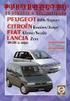 Návod k obsluze Návod na obsluhu Használati útmutató Instrukcja obsługi 4423 1 2 ČESKY... 4 SLOVENSKY... 39 MAGYAR... 75 POLSKI... 111 3 2 3 CZ Singer je registrovaná ochranná značka společnosti The Singer
Návod k obsluze Návod na obsluhu Használati útmutató Instrukcja obsługi 4423 1 2 ČESKY... 4 SLOVENSKY... 39 MAGYAR... 75 POLSKI... 111 3 2 3 CZ Singer je registrovaná ochranná značka společnosti The Singer
Ladibug Software pro vizuální prezentaci Visual Presenter Návod k použití
 Ladibug Software pro vizuální prezentaci Visual Presenter Návod k použití Obsah 1. Úvod... 2 2. Systémové požadavky... 2 3. Instalace Ladibug... 3 4. Připojení... 6 5. Začínáme používat Ladibug... 7 6.
Ladibug Software pro vizuální prezentaci Visual Presenter Návod k použití Obsah 1. Úvod... 2 2. Systémové požadavky... 2 3. Instalace Ladibug... 3 4. Připojení... 6 5. Začínáme používat Ladibug... 7 6.
Rollei DF-S 190 SE.
 Obsah balení Rollei DF-S190 SE skener Držáky negativů/filmů Rychlý podavač Napájecí adapter Kabely Čistící štětec Uživatelská příručka Instalační CD Osazení diapozitivů do držáku 1. Otevřete držák 2. Vložte
Obsah balení Rollei DF-S190 SE skener Držáky negativů/filmů Rychlý podavač Napájecí adapter Kabely Čistící štětec Uživatelská příručka Instalační CD Osazení diapozitivů do držáku 1. Otevřete držák 2. Vložte
Důležité informace o produktu
 Začněte zde Copyright 2013 Hewlett-Packard Development Company, L.P. Windows je ochranná známka společnosti Microsoft Corporation registrovaná v USA. Informace uvedené v této příručce se mohou změnit bez
Začněte zde Copyright 2013 Hewlett-Packard Development Company, L.P. Windows je ochranná známka společnosti Microsoft Corporation registrovaná v USA. Informace uvedené v této příručce se mohou změnit bez
Paměťové moduly Uživatelská příručka
 Paměťové moduly Uživatelská příručka Copyright 2009 Hewlett-Packard Development Company, L.P. Informace uvedené v této příručce se mohou změnit bez předchozího upozornění. Jediné záruky na produkty a služby
Paměťové moduly Uživatelská příručka Copyright 2009 Hewlett-Packard Development Company, L.P. Informace uvedené v této příručce se mohou změnit bez předchozího upozornění. Jediné záruky na produkty a služby
ČISTIČKA VZDUCHU DO AUTA R-9100
 Návod k použití ČISTIČKA VZDUCHU DO AUTA R-9100 Před použitím tohoto spotřebiče se prosím seznamte s návodem k jeho obsluze. Spotřebič používejte pouze tak, jak je popsáno v tomto návodu k použití. Návod
Návod k použití ČISTIČKA VZDUCHU DO AUTA R-9100 Před použitím tohoto spotřebiče se prosím seznamte s návodem k jeho obsluze. Spotřebič používejte pouze tak, jak je popsáno v tomto návodu k použití. Návod
HP V5560u. Digitální videokamera. Stručná uživatelská příručka
 HP V5560u Digitální videokamera Stručná uživatelská příručka Další informace o obsluze této videokamery a řešení případných problémů získáte v uživatelské příručce, která je umístěna na přiloženém disku
HP V5560u Digitální videokamera Stručná uživatelská příručka Další informace o obsluze této videokamery a řešení případných problémů získáte v uživatelské příručce, která je umístěna na přiloženém disku
Konvertibilní Tablet STRUČNÁ PŘÍRUČKA 8085 LKB001X CJB1FH002ASA
 V Konvertibilní Tablet STRUČNÁ PŘÍRUČKA 8085 LKB001X CJB1FH002ASA Obsah 1 Začínáme... 1 1.1 Vzhled... 1 1.2 Nabíjení tabletu a klávesnice... 3 1.3 Vložení karet microsd a SIM... 4 1.4 Připojení k přístupovému
V Konvertibilní Tablet STRUČNÁ PŘÍRUČKA 8085 LKB001X CJB1FH002ASA Obsah 1 Začínáme... 1 1.1 Vzhled... 1 1.2 Nabíjení tabletu a klávesnice... 3 1.3 Vložení karet microsd a SIM... 4 1.4 Připojení k přístupovému
Věžový ventilátor
 10031517 10031518 Věžový ventilátor Vážený zákazníku, Gratulujeme Vám k zakoupení produktu. Prosím, důkladně si přečtete manuál a dbejte na následující pokyny, aby se zabránilo škodám na zařízení. Za škody
10031517 10031518 Věžový ventilátor Vážený zákazníku, Gratulujeme Vám k zakoupení produktu. Prosím, důkladně si přečtete manuál a dbejte na následující pokyny, aby se zabránilo škodám na zařízení. Za škody
SOLO LED osvětlení INSTRUKCE INSTALACE
 Děkujeme, že jste si vybrali LT SOLO LED osvětlení. SOLO LED osvětlení INSTRUKCE INSTALACE Montáž a zapojení musí provádět odborná elektro firma/resp.pracovník s potřebnou kvalifikovanou odborností. VAROVÁNÍ:
Děkujeme, že jste si vybrali LT SOLO LED osvětlení. SOLO LED osvětlení INSTRUKCE INSTALACE Montáž a zapojení musí provádět odborná elektro firma/resp.pracovník s potřebnou kvalifikovanou odborností. VAROVÁNÍ:
Uživatelská příručka. Hodinky s kamerou. Vážení zákazníci, Před použitím přístroje prosím přečtěte tento návod.
 Uživatelská příručka Hodinky s kamerou Vážení zákazníci, Před použitím přístroje prosím přečtěte tento návod. 1. Úvod Dostává se Vám do rukou kamera s mikrofonem, záznamem obrazu a zvuku skrytá v náramkových
Uživatelská příručka Hodinky s kamerou Vážení zákazníci, Před použitím přístroje prosím přečtěte tento návod. 1. Úvod Dostává se Vám do rukou kamera s mikrofonem, záznamem obrazu a zvuku skrytá v náramkových
www.garudan.cz GZ-539-407 Návod k obsluze (seřízení)
 Návod k obsluze (seřízení) GZ-539-407 ANITA B, s.r.o. Hliníky 2068 680 01 Boskovice Czech Republic tel: +420 516 454 774 +420 516 453 496 fax: +420 516 452 751 e-mail: info@anita.cz ANITA 2 OBSAH 1. Specifikace...
Návod k obsluze (seřízení) GZ-539-407 ANITA B, s.r.o. Hliníky 2068 680 01 Boskovice Czech Republic tel: +420 516 454 774 +420 516 453 496 fax: +420 516 452 751 e-mail: info@anita.cz ANITA 2 OBSAH 1. Specifikace...
Návod k použití. Obsah
 Návod k použití Obsah Obsah balení... 02 Popis stroje... 02 Uvedení stroje do provozu... 03 Používání a údržba stroje... 03 Používání stroje... 03 Údržba stroje... 03 Pokročilé funkce displeje... 04 Nastavení
Návod k použití Obsah Obsah balení... 02 Popis stroje... 02 Uvedení stroje do provozu... 03 Používání a údržba stroje... 03 Používání stroje... 03 Údržba stroje... 03 Pokročilé funkce displeje... 04 Nastavení
Průvodce pro přenos dat
 Průvodce pro přenos dat (pro tonometr OMRON M6 Comfort IT a OMRON M3 IT) 1)Před prvním použití se musíte nejdříve zaregistrovat. 2)Přejděte na webovou stránku: http://bi-link.omron.com/home/landing 3)Zde
Průvodce pro přenos dat (pro tonometr OMRON M6 Comfort IT a OMRON M3 IT) 1)Před prvním použití se musíte nejdříve zaregistrovat. 2)Přejděte na webovou stránku: http://bi-link.omron.com/home/landing 3)Zde
Uživatelský návod - 1 -
 Uživatelský návod - 1 - Popis - 2 - Aplikace Gemie pro mobilní telefon Stáhněte si aplikaci podle typu vašeho mobilního telefonu: - Android Google play: https://play.google.com/store/apps/details?id=com.gudsen.genie
Uživatelský návod - 1 - Popis - 2 - Aplikace Gemie pro mobilní telefon Stáhněte si aplikaci podle typu vašeho mobilního telefonu: - Android Google play: https://play.google.com/store/apps/details?id=com.gudsen.genie
Vítejte. Přehled. Obsah balení
 Přenosná video lupa Uživatelská příručka Vítejte Děkujeme Vám za nákup přenosné video lupy. Prosíme o přečtení tohoto návodu. Jeho obsah Vám pomůže, abyste mohli lupu používat, jak nejlépe je to možné.
Přenosná video lupa Uživatelská příručka Vítejte Děkujeme Vám za nákup přenosné video lupy. Prosíme o přečtení tohoto návodu. Jeho obsah Vám pomůže, abyste mohli lupu používat, jak nejlépe je to možné.
SENCOR SDF 1260. Digitální fotorámeček. Návod k obsluze
 SENCOR SDF 1260 Digitální fotorámeček Návod k obsluze 0 Bezpečnostní informace: Udržujte přístroj mimo působení vody, vlhkosti a prachu. Provozní teplota je 0-40 0 C. Nikdy neumísťujte přístroj do míst
SENCOR SDF 1260 Digitální fotorámeček Návod k obsluze 0 Bezpečnostní informace: Udržujte přístroj mimo působení vody, vlhkosti a prachu. Provozní teplota je 0-40 0 C. Nikdy neumísťujte přístroj do míst
Uživatelský manuál. Digitální fotorámeček. Varování:
 Uživatelský manuál Varování: Prosím, vypněte při vkládání a vyjímání paměťové karty, abyste předešli poškození jednotky nebo karty. Bezpečnostní opatření 1) Nevystavujte přístroj do vody. 2) Vypněte před
Uživatelský manuál Varování: Prosím, vypněte při vkládání a vyjímání paměťové karty, abyste předešli poškození jednotky nebo karty. Bezpečnostní opatření 1) Nevystavujte přístroj do vody. 2) Vypněte před
Aktualizace firmwaru pro bezdrátová dálková ovládání WR-1/WR-R10
 Aktualizace firmwaru pro bezdrátová dálková ovládání WR-1/WR-R10 Děkujeme vám, že jste si zvolili výrobek Nikon. Tato příručka popisuje postup při aktualizaci firmwaru pro bezdrátová dálková ovládání WR-1
Aktualizace firmwaru pro bezdrátová dálková ovládání WR-1/WR-R10 Děkujeme vám, že jste si zvolili výrobek Nikon. Tato příručka popisuje postup při aktualizaci firmwaru pro bezdrátová dálková ovládání WR-1
Smartphone Gimball. Uživatelská příručka (Česky)
 Smartphone Gimball Uživatelská příručka (Česky) www.rollei.cz Popis produktu Instalace software Stáhněte a nainstalujte aplikaci Rollei nazvanou "Rollei Smart Gimbal" na svůj telefon. Aplikace podporuje
Smartphone Gimball Uživatelská příručka (Česky) www.rollei.cz Popis produktu Instalace software Stáhněte a nainstalujte aplikaci Rollei nazvanou "Rollei Smart Gimbal" na svůj telefon. Aplikace podporuje
Návod k použití ŽEHLIČKA NA VLASY HM-4018
 Návod k použití ŽEHLIČKA NA VLASY HM-4018 Před použitím tohoto spotřebiče se prosím seznamte s návodem k jeho obsluze. Spotřebič používejte pouze tak, jak je popsáno v tomto návodu k použití. Návod uschovejte
Návod k použití ŽEHLIČKA NA VLASY HM-4018 Před použitím tohoto spotřebiče se prosím seznamte s návodem k jeho obsluze. Spotřebič používejte pouze tak, jak je popsáno v tomto návodu k použití. Návod uschovejte
Uživatelská příručka. Čeština
 Uživatelská příručka 1 Práce se skenerem Tato příručka popisuje používání plochého skeneru dokumentů HP Scanjet 8270 a jeho příslušenství, řešení problémů při instalaci a kontaktování oddělení podpory
Uživatelská příručka 1 Práce se skenerem Tato příručka popisuje používání plochého skeneru dokumentů HP Scanjet 8270 a jeho příslušenství, řešení problémů při instalaci a kontaktování oddělení podpory
Rollei DF-S 240 SE.
 Obsah balení Rollei DF-S 240 SE skener Držáky negativů/filmů Držák 4v1 Napájecí adapter Kabely Čistící štětec Uživatelská příručka Osazení diapozitivů do držáku 1. Otevřete držák 2. Vložte diapozitivy
Obsah balení Rollei DF-S 240 SE skener Držáky negativů/filmů Držák 4v1 Napájecí adapter Kabely Čistící štětec Uživatelská příručka Osazení diapozitivů do držáku 1. Otevřete držák 2. Vložte diapozitivy
Zásobník 5 (volitelný) Zásobník 6 (vkladač) (volitelný) Ovládací panel. Vysokoobjemový finišer (volitelný) Ovládací panel
 Xerox ColorQube 90/90/90 Základní informace o přístroji Základní informace o přístroji Funkce V závislosti na konfiguraci může přístroj poskytovat následující funkce: 8 Kopírování E-mail Internetový fax
Xerox ColorQube 90/90/90 Základní informace o přístroji Základní informace o přístroji Funkce V závislosti na konfiguraci může přístroj poskytovat následující funkce: 8 Kopírování E-mail Internetový fax
Inspiron 14. Servisní příručka. 5000 Series. Model počítače: Inspiron 5448 Regulační model: P49G Regulační typ: P49G001
 Inspiron 14 5000 Series Servisní příručka Model počítače: Inspiron 5448 Regulační model: P49G Regulační typ: P49G001 Poznámky, upozornění a varování POZNÁMKA: POZNÁMKA označuje důležité informace, které
Inspiron 14 5000 Series Servisní příručka Model počítače: Inspiron 5448 Regulační model: P49G Regulační typ: P49G001 Poznámky, upozornění a varování POZNÁMKA: POZNÁMKA označuje důležité informace, které
auna Areal Kanálový Surround System
 auna Areal 652 5.1 Kanálový Surround System 10030886 www.auna-multimedia.com Vážený zákazníku, Gratulujeme Vám k zakoupení tohoto produktu. Prosím, důkladně si přečtete manuál a dbejte na následující pokyny,
auna Areal 652 5.1 Kanálový Surround System 10030886 www.auna-multimedia.com Vážený zákazníku, Gratulujeme Vám k zakoupení tohoto produktu. Prosím, důkladně si přečtete manuál a dbejte na následující pokyny,
Fotorámeček SPF1017 SPF1027. Průvodce rychlým startem. Začínáme. Přehrávání. Nastavení
 Fotorámeček SPF1017 SPF1027 Průvodce rychlým startem 1 2 3 Začínáme Přehrávání Nastavení CZ Obsah balení Digitální fotorámeček Philips Stojánek Síťový adaptér CD-ROM, Návod k obsluze Automaticky spouštěný
Fotorámeček SPF1017 SPF1027 Průvodce rychlým startem 1 2 3 Začínáme Přehrávání Nastavení CZ Obsah balení Digitální fotorámeček Philips Stojánek Síťový adaptér CD-ROM, Návod k obsluze Automaticky spouštěný
G1362. Rychlý průvodce 2QM02-00011-200S
 G1362 Rychlý průvodce 2QM02-00011-200S Váš telefon Tato část představuje hardwarovou výbavu zařízení. 1 2 3 4 5 6 7 8 Č. Položky Funkce 1 Konektor sluchátek Použijte soupravu hands-free pro volání nebo
G1362 Rychlý průvodce 2QM02-00011-200S Váš telefon Tato část představuje hardwarovou výbavu zařízení. 1 2 3 4 5 6 7 8 Č. Položky Funkce 1 Konektor sluchátek Použijte soupravu hands-free pro volání nebo
HTE 50. Multifunkční kulma Návod k použití... 2-13
 HTE 50 z Multifunkční kulma Návod k použití... 2-13 z Česky Obsah Obsah balení 1 Pro seznámení... 2 Multifunkční kulma 2 Vysvětlení symbolů... 2 Žehlička na vlasy 3 Použití v souladu s určením... 3 Krepovačka
HTE 50 z Multifunkční kulma Návod k použití... 2-13 z Česky Obsah Obsah balení 1 Pro seznámení... 2 Multifunkční kulma 2 Vysvětlení symbolů... 2 Žehlička na vlasy 3 Použití v souladu s určením... 3 Krepovačka
Inspiron 20. Servisní příručka. 3000 Series. Model počítače: Inspiron 20 3052 Regulační model: W15B Regulační typ: W15B002
 Inspiron 20 3000 Series Servisní příručka Model počítače: Inspiron 20 3052 Regulační model: W15B Regulační typ: W15B002 Poznámky, upozornění a varování POZNÁMKA: POZNÁMKA označuje důležité informace, které
Inspiron 20 3000 Series Servisní příručka Model počítače: Inspiron 20 3052 Regulační model: W15B Regulační typ: W15B002 Poznámky, upozornění a varování POZNÁMKA: POZNÁMKA označuje důležité informace, které
Obsah návodu k použití
 PRŮMYSLOVÝ VYSAVAČ - MODEL 3239W NÁVOD K POUŽITÍ Obsah návodu k použití 1. Popis částí přístroje... 3 2. Technologie čištění... 4 3. Technické specifikace... 4 4. Bezpečnostní upozornění... 4 5. Jak vyměnit
PRŮMYSLOVÝ VYSAVAČ - MODEL 3239W NÁVOD K POUŽITÍ Obsah návodu k použití 1. Popis částí přístroje... 3 2. Technologie čištění... 4 3. Technické specifikace... 4 4. Bezpečnostní upozornění... 4 5. Jak vyměnit
Návod na použití. Montážní nástroj pro zásuvky HPF P/N
 Návod na použití Montážní nástroj pro zásuvky HPF P/N 2-1579028-3 411-18583-2 / 1-744017-2 12.02.2015, RG, rev. A cs (Překlad z německého originálu návodu) Page 1 / 13 česká verze Obsah... 3 Výrobce: TE
Návod na použití Montážní nástroj pro zásuvky HPF P/N 2-1579028-3 411-18583-2 / 1-744017-2 12.02.2015, RG, rev. A cs (Překlad z německého originálu návodu) Page 1 / 13 česká verze Obsah... 3 Výrobce: TE
HM 2. Ruční mixér. Návod k použití
 HM 2 Ruční mixér CZ Návod k použití Ovládání Madlo vysunutí vysunutí Tělo Šlehací nástavce Hnětací nástavce Rychlost Regulace rychlosti TURBO zapnutí/ vypnutí Všeobecné Tento spotřebič je určený pouze
HM 2 Ruční mixér CZ Návod k použití Ovládání Madlo vysunutí vysunutí Tělo Šlehací nástavce Hnětací nástavce Rychlost Regulace rychlosti TURBO zapnutí/ vypnutí Všeobecné Tento spotřebič je určený pouze
www.philips.com/welcome
 Register your product and get support at www.philips.com/welcome HP8230 HP8232 HP8233 CS Příručka pro uživatele HP8230 H a (14mm) (11mm) g f e d c b ( g ) HP8230 ( f ) HP8232 HP8233 a (14mm) ( c ) (11mm)
Register your product and get support at www.philips.com/welcome HP8230 HP8232 HP8233 CS Příručka pro uživatele HP8230 H a (14mm) (11mm) g f e d c b ( g ) HP8230 ( f ) HP8232 HP8233 a (14mm) ( c ) (11mm)
Návod k instalaci Smart-UPS 1200/1500 VA 100/120/230 Vac Pro montáž do regálu 1U
 Návod k instalaci Smart-UPS 1200/1500 VA 100/120/230 Vac Pro montáž do regálu 1U Důležité bezpečnostní pokyny USCHOVEJTE TYTO POKYNY- Tato část obsahuje důležité pokyny, které je třeba dodržovat při instalaci
Návod k instalaci Smart-UPS 1200/1500 VA 100/120/230 Vac Pro montáž do regálu 1U Důležité bezpečnostní pokyny USCHOVEJTE TYTO POKYNY- Tato část obsahuje důležité pokyny, které je třeba dodržovat při instalaci
Manuál - obsah. Obsah balení. Návod k použití i-spy Tank. i-spy Tank
 Manuál - obsah Obsah... 2 Obsah balení... 2 Zprovoznění tanku... 3 Popis tanku... 3 Ovládací rozhraní... 4 Popis funkcí... 6 Resetování tanku... 7 Instalace baterií... 8 Ovládání tanku... 9 Pohybové ovládání...
Manuál - obsah Obsah... 2 Obsah balení... 2 Zprovoznění tanku... 3 Popis tanku... 3 Ovládací rozhraní... 4 Popis funkcí... 6 Resetování tanku... 7 Instalace baterií... 8 Ovládání tanku... 9 Pohybové ovládání...
ELEKTRICKÉ KERAMICKÉ TOPENÍ R-8065
 Návod k použití ELEKTRICKÉ KERAMICKÉ TOPENÍ R-8065 Před použitím tohoto spotřebiče se prosím seznamte s návodem k jeho obsluze. Spotřebič používejte pouze tak, jak je popsáno v tomto návodu k použití.
Návod k použití ELEKTRICKÉ KERAMICKÉ TOPENÍ R-8065 Před použitím tohoto spotřebiče se prosím seznamte s návodem k jeho obsluze. Spotřebič používejte pouze tak, jak je popsáno v tomto návodu k použití.
Návod k instalaci. Myčka nádobí
 Návod k instalaci Myčka nádobí 1 1 Poznámky Před instalací si přečtěte pozorně tuto příručku. Přečtení návodu Vám pomůže porozumět, jak zapojit přívody, vypouštěcí hadice a přívodní napájecí kabel a najít
Návod k instalaci Myčka nádobí 1 1 Poznámky Před instalací si přečtěte pozorně tuto příručku. Přečtení návodu Vám pomůže porozumět, jak zapojit přívody, vypouštěcí hadice a přívodní napájecí kabel a najít
Návod k obsluze pro šicí stroje 14SH
 Návod k obsluze pro šicí stroje 14SH 744 754 Roztylské nám.19 141 00 Praha 4 tel.: 272 771 049, 272 769 175 fax: 272 770 064, 272 769 706 e-mail: sales@singer.cz www.singer.cz Návod k obsluze 14SH 744
Návod k obsluze pro šicí stroje 14SH 744 754 Roztylské nám.19 141 00 Praha 4 tel.: 272 771 049, 272 769 175 fax: 272 770 064, 272 769 706 e-mail: sales@singer.cz www.singer.cz Návod k obsluze 14SH 744
Příručka Začínáme ČESKY CEL-SV7EA2H1
 Příručka Začínáme ČESKY CEL-SV7EA2H1 Obsah balení Před použitím fotoaparátu zkontrolujte, zda balení obsahuje následující položky. Pokud některá z položek chybí, kontaktujte prodejce fotoaparátu. Fotoaparát
Příručka Začínáme ČESKY CEL-SV7EA2H1 Obsah balení Před použitím fotoaparátu zkontrolujte, zda balení obsahuje následující položky. Pokud některá z položek chybí, kontaktujte prodejce fotoaparátu. Fotoaparát
1 velmi očekávané výročí
 BERNINA 880 1 velmi očekávané výročí 4 yardy jemného hedvábí 1 sofistikovaný vzor vyšitý za 45 minut 3 zmeškané hovory 1 nový šál včas pro naší speciální večeři VLAJKOVÁ LOĎ B 880 8 ingrediencí, které
BERNINA 880 1 velmi očekávané výročí 4 yardy jemného hedvábí 1 sofistikovaný vzor vyšitý za 45 minut 3 zmeškané hovory 1 nový šál včas pro naší speciální večeři VLAJKOVÁ LOĎ B 880 8 ingrediencí, které
Návod na boční motor s itegrovanou bezpečnostní brzdou pro garážová vrata komerční i průmyslová
 Návod na boční motor s itegrovanou bezpečnostní brzdou pro garážová vrata komerční i průmyslová 1 Zapojení 2 3 Technické parametry 1. Popis SIDONE je postranní motor pro rolovací vrata se zabudovanou bezpečnostní
Návod na boční motor s itegrovanou bezpečnostní brzdou pro garážová vrata komerční i průmyslová 1 Zapojení 2 3 Technické parametry 1. Popis SIDONE je postranní motor pro rolovací vrata se zabudovanou bezpečnostní
G1342. Rychlý průvodce 2QM02-00006-200S
 G1342 Rychlý průvodce 2QM02-00006-200S Váš telefon Tato část představuje hardwarovou výbavu zařízení. 5 6 3 1 12 4 2 10 7 8 9 11 Č. Položky Funkce 1 Konektor sluchátek Použijte soupravu hands-free pro
G1342 Rychlý průvodce 2QM02-00006-200S Váš telefon Tato část představuje hardwarovou výbavu zařízení. 5 6 3 1 12 4 2 10 7 8 9 11 Č. Položky Funkce 1 Konektor sluchátek Použijte soupravu hands-free pro
Kamerová lupa TOPAZ Uživatelská příručka. Freedom Scientific, Inc. GALOP, s.r.o.
 Kamerová lupa TOPAZ Uživatelská příručka Freedom Scientific, Inc. GALOP, s.r.o. ii Anglický originál vydala společnost Freedom Scientific, Inc., 11800 31 st Court North, St. Petersburg, Florida 33716-1805,
Kamerová lupa TOPAZ Uživatelská příručka Freedom Scientific, Inc. GALOP, s.r.o. ii Anglický originál vydala společnost Freedom Scientific, Inc., 11800 31 st Court North, St. Petersburg, Florida 33716-1805,
DĚTSKÉ ELEKTRICKÉ AUTÍČKO HUMMER HJE
 DĚTSKÉ ELEKTRICKÉ AUTÍČKO HUMMER HJE NÁVOD K SESTAVENÍ Upozornění: Fotonávod slouží ke snazšímu a správnému sestavení dětského elektrického vozítka. Některé uvedené funkce vozítka či typ dálkového ovládání
DĚTSKÉ ELEKTRICKÉ AUTÍČKO HUMMER HJE NÁVOD K SESTAVENÍ Upozornění: Fotonávod slouží ke snazšímu a správnému sestavení dětského elektrického vozítka. Některé uvedené funkce vozítka či typ dálkového ovládání
Vasco Mini 2 NÁVOD K OBSLUZE ČESKÝ
 Vasco Mini 2 NÁVOD K OBSLUZE ČESKÝ Copyright 2019 Vasco Electronics LLC www.vasco-electronics.com Obsah 1. Ovládání přístroje 4 1.1 Funkční tlačítka 5 1.2 Nabíjení baterie 6 1.3 Tovární SIM karta 6 1.3.1.
Vasco Mini 2 NÁVOD K OBSLUZE ČESKÝ Copyright 2019 Vasco Electronics LLC www.vasco-electronics.com Obsah 1. Ovládání přístroje 4 1.1 Funkční tlačítka 5 1.2 Nabíjení baterie 6 1.3 Tovární SIM karta 6 1.3.1.
ONYX Deskset HD Uživatelská příručka. Freedom Scientific, Inc. GALOP, s.r.o.
 ONYX Deskset HD Uživatelská příručka Freedom Scientific, Inc. GALOP, s.r.o. Anglický originál vydala společnost Freedom Scientific 11800 31 st Court North St. Petersburg, Florida 33716-1805 USA www.freedomscientific.com
ONYX Deskset HD Uživatelská příručka Freedom Scientific, Inc. GALOP, s.r.o. Anglický originál vydala společnost Freedom Scientific 11800 31 st Court North St. Petersburg, Florida 33716-1805 USA www.freedomscientific.com
Návod k obsluze. Dálkový ovladač BRC315D7
 1 3 2 1 4 11 NOT AVAILABLE 12 6 5 5 7 8 14 9 10 19 17 18 21 13 20 15 16 1 DĚKUJEME VÁM ZA VAŠE ROZHODNUTÍ KOUPIT SI TENTO OVLADAČ. PŘED POUŽITÍM TOHOTO ZAŘÍZENÍ SI POZORNĚ PŘEČTĚTE TUTO PŘÍRUČKU. PO PROSTUDOVÁNÍ
1 3 2 1 4 11 NOT AVAILABLE 12 6 5 5 7 8 14 9 10 19 17 18 21 13 20 15 16 1 DĚKUJEME VÁM ZA VAŠE ROZHODNUTÍ KOUPIT SI TENTO OVLADAČ. PŘED POUŽITÍM TOHOTO ZAŘÍZENÍ SI POZORNĚ PŘEČTĚTE TUTO PŘÍRUČKU. PO PROSTUDOVÁNÍ
Chladič na víno a šampaňské Návod k obsluze
 Chladič na víno a šampaňské Návod k obsluze Před uvedením tohoto výrobku do provozu se, prosím, seznamte s návodem k jeho obsluze, a to i v případě, že jste již obeznámeni s používáním výrobků podobného
Chladič na víno a šampaňské Návod k obsluze Před uvedením tohoto výrobku do provozu se, prosím, seznamte s návodem k jeho obsluze, a to i v případě, že jste již obeznámeni s používáním výrobků podobného
Paměťové moduly. Uživatelská příručka
 Paměťové moduly Uživatelská příručka Copyright 2006 Hewlett-Packard Development Company, L.P. Informace uvedené v této příručce se mohou změnit bez předchozího upozornění. Jediné záruky na produkty a služby
Paměťové moduly Uživatelská příručka Copyright 2006 Hewlett-Packard Development Company, L.P. Informace uvedené v této příručce se mohou změnit bez předchozího upozornění. Jediné záruky na produkty a služby
Copyright 2006 Hewlett-Packard Development Company, L.P.
 Paměťové moduly Copyright 2006 Hewlett-Packard Development Company, L.P. Informace uvedené v této příručce se mohou změnit bez předchozího upozornění. Jediné záruky na produkty a služby společnosti HP
Paměťové moduly Copyright 2006 Hewlett-Packard Development Company, L.P. Informace uvedené v této příručce se mohou změnit bez předchozího upozornění. Jediné záruky na produkty a služby společnosti HP
Příručka Začínáme ČESKY CEL-SV7CA2H1
 Příručka Začínáme ČESKY CEL-SV7CA2H1 Obsah balení Před použitím fotoaparátu zkontrolujte, zda balení obsahuje následující položky. Pokud některá z položek chybí, kontaktujte prodejce fotoaparátu. Fotoaparát
Příručka Začínáme ČESKY CEL-SV7CA2H1 Obsah balení Před použitím fotoaparátu zkontrolujte, zda balení obsahuje následující položky. Pokud některá z položek chybí, kontaktujte prodejce fotoaparátu. Fotoaparát
Prostorová stanice. Návod k obsluze RFV-L. Přeloženo z originálního návodu k obsluze aDE
 Prostorová stanice Návod k obsluze RFV-L Přeloženo z originálního návodu k obsluze 83009600aDE CS Obsah NEJPRVE SI PŘEČTĚTE...2 SYMBOLY...2 ZAMÝŠLENÉ UŽITÍ...3 VYLOUČENÍ ZÁRUKY...3 UŽIVATELSKÝ SERVIS...3
Prostorová stanice Návod k obsluze RFV-L Přeloženo z originálního návodu k obsluze 83009600aDE CS Obsah NEJPRVE SI PŘEČTĚTE...2 SYMBOLY...2 ZAMÝŠLENÉ UŽITÍ...3 VYLOUČENÍ ZÁRUKY...3 UŽIVATELSKÝ SERVIS...3
